Page 1

SIP IP Телефон
VIP-154T/VIP-154PT/VIP-154NT
Инструкция по эксплуатации
Версия 2.2
1
Page 2
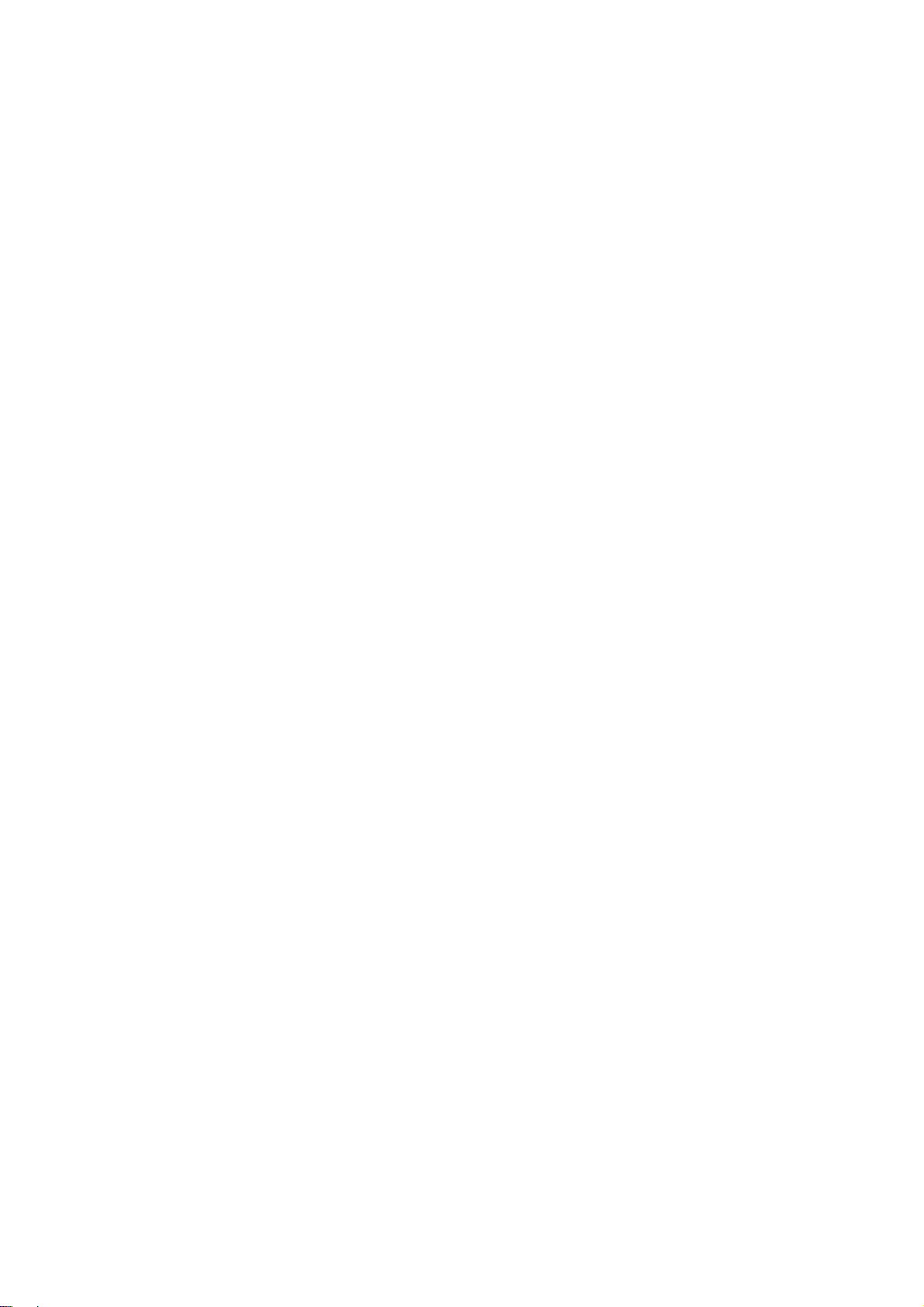
Торговая Марка
Copyright © PLANET Technology Corp. 2005.
Некоторые пункты настоящего руководства, а так же разделы системы управления на
коммутаторе могут быть изменены без предварительного уведомления
PLANET является зарегистрированной торговой маркой PLANET Technology Corp. Все
остальные торговые марки принадлежат их владельцам.
Ограничение ответственности
PLANET Technology не гарантирует, что аппаратные средства будут работать должным
образом во всех средах и приложениях, и не дает гарантий и представления,
подразумеваемых или выраженных, относительно качества, рабочих характеристик, или
работоспособности при использовании для специфических целей. PLANET Techology
приложила все усилия, чтобы сделать это Руководство пользователя наиболее точным и
полным; PLANET отказывается от ответственности за любые опечатки или пропуски,
которые, возможно, произошли.
Информация в любой части Руководства пользователя изменяется и дополняется
PLANET без предварительного уведомления. PLANET не берет на себя никакой
ответственности за любые погрешности, которые могут содержаться в этом
Руководстве пользователя. PLANET не берёт на себя ответственности и не дает
гарантий в выпуске обновлений или сохранения неизменной, какой либо информации в
этом Руководстве пользователя, и оставляет за собой право делать изменения в этом
Руководстве пользователя и/или в изделиях, описанных в Руководстве, в любое время
без уведомления. Если Вы обнаружите информацию в этом руководстве, которая
является неправильной, вводит в заблуждение, или неполной, мы с удовольствием
ознакомимся с вашими комментариями и предложениями.
Предупреждение CE
Это устройство может вызывать радиопомехи во внутреннем окружении. В этом случае
пользователь может быть обязан принять соответствующие меры.
Версия
Руководство пользователя для PLANET SIP IP телефона:
Модель: VIP-154T/VIP-154PT/VIP-154NT
Версия: 2.2 (Февраль 2008)
Перевод 2.2 (Май 2008) Звягин А.Н.
Part No. EM-VIP154V2.2
2
Page 3
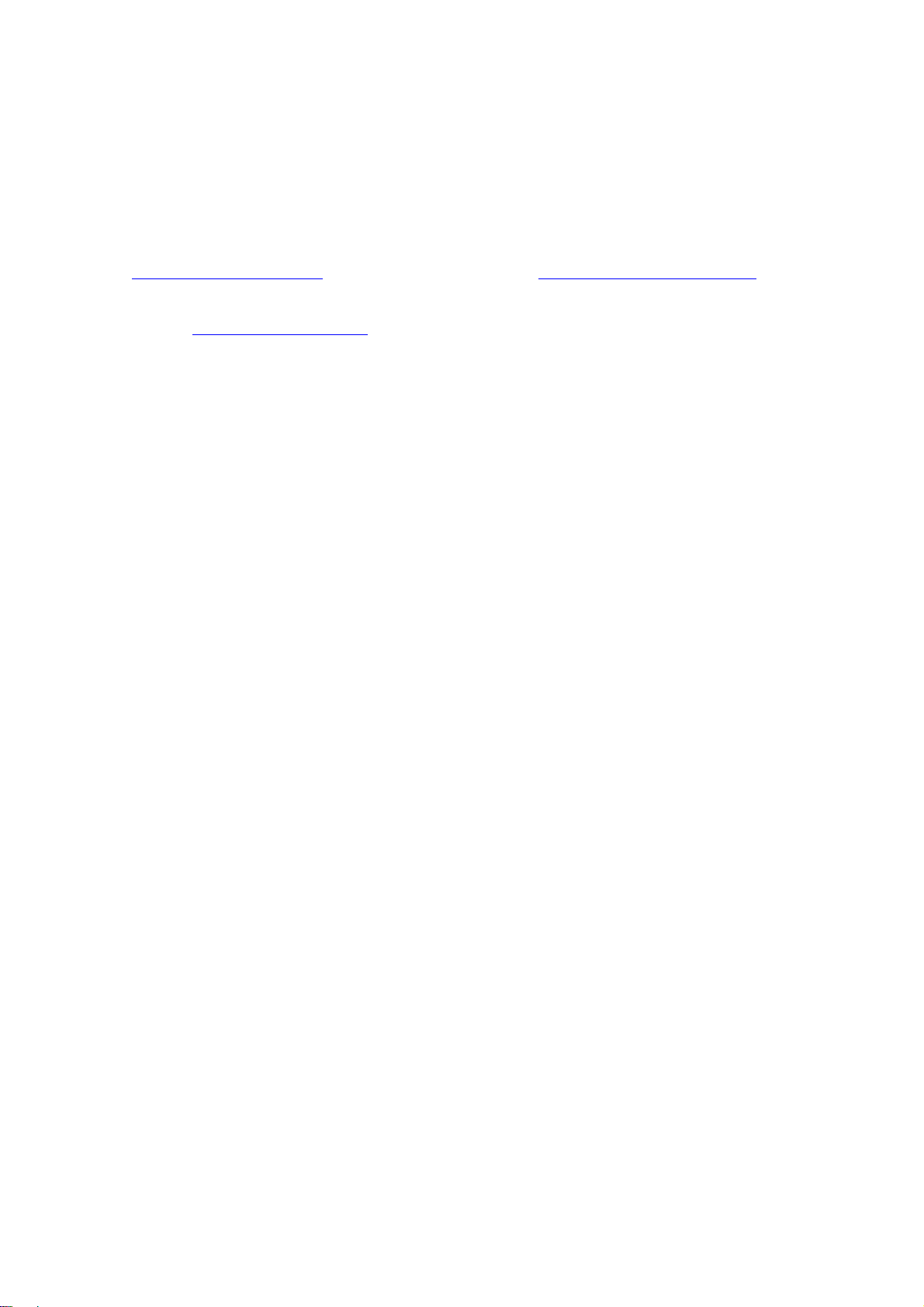
Поддержка
Для информации относительно сервиса и поддержки, пожалуйста, обратитесь на сайт:
http://www.planet.com.ru где доступна для загрузки форма для обращения с СЦ и
полностью описана процедура обращения в СЦ.
E-mail: support@planet.com.ru
Перед обращением в службу технической поддержки, пожалуйста, подготовьте
следующую информацию:
♦ Серийный номер и MAC адрес вашего оборудования, дата покупки
♦ Сообщения об ошибках, которые появлялись с момент возникновения проблемы
♦ Версия прошивки и через какое оборудование работало устройство, когда возникла
проблема
♦ Произведённые Вами действия (по шагам), сделанные для самостоятельного
разрешения проблемы
♦ Скриншоты настроек и логии соединения.
Чем полнее будет представленная Вами информация, тем быстрее специалисты
сервисного центра смогут помочь Вам решить проблему.
3
Page 4
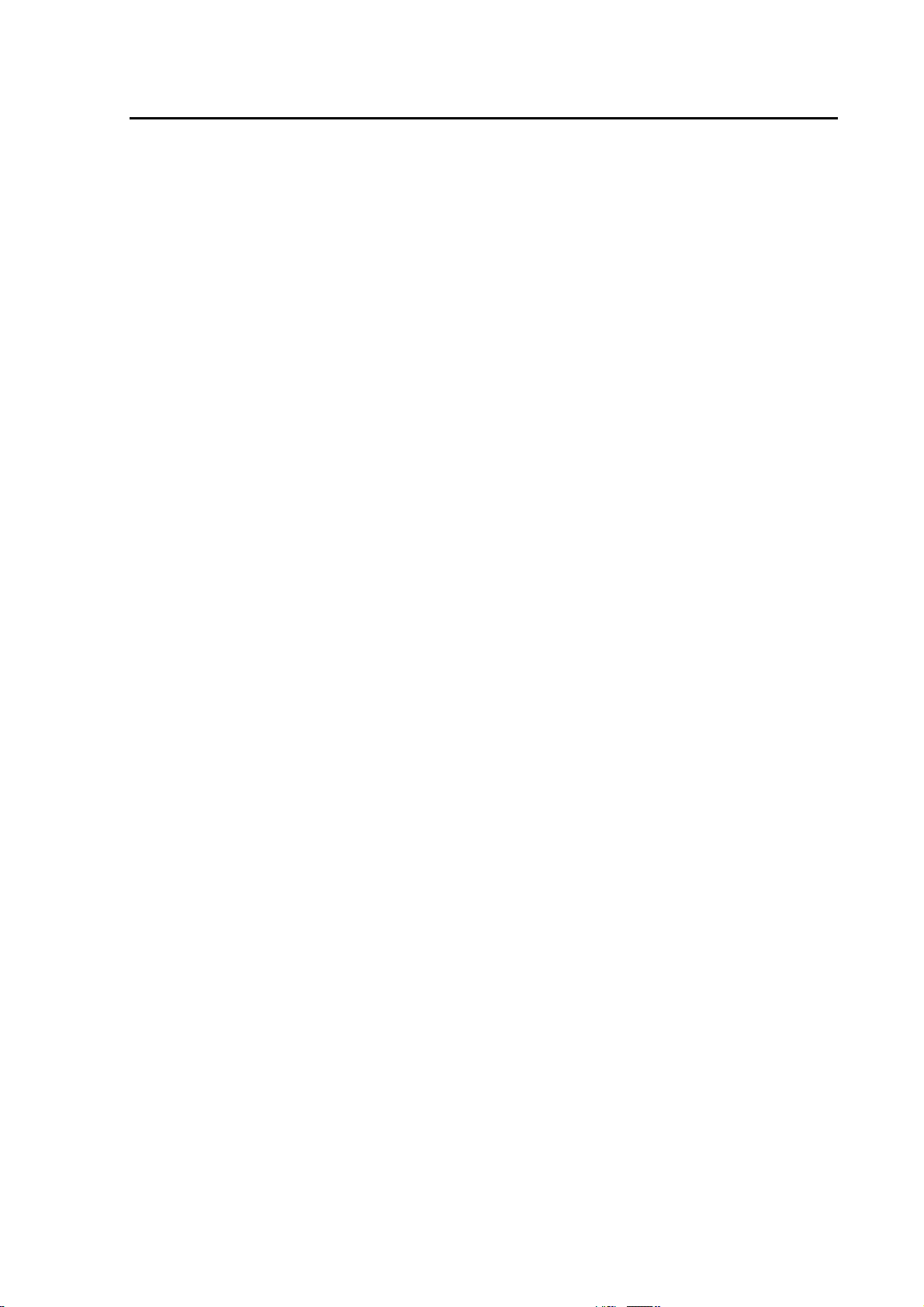
ОГЛАВЛЕНИЕ
Часть 1 ................................................................................................... 6
Введение ............................................................................................... 6
Обзор .................................................................................................................................6
Комплектация ................................................................................................................. 8
Внешний Вид и Интерфейсы........................................................................................9
Вид сзади ...................................................................................................................9
Часть 2 Подготовка к работе............................................................ 13
Требования к установке............................................................................................... 13
Настойка параметров сетевого окружения........................................................... 14
Сохранение настроек и перезагрузка (Save & Reboot) ..........................................15
Часть 3 Web-интерфейс.................................................................... 16
Настройка и мониторинг IP Телефона через Web-интерфейс ............................. 16
Обзор Web Интерфейса IP телефона.....................................................................16
Подключение к IP телефону через Web -браузер.................................................. 17
Часть .................................................................................................... 18
Основные настройки VoIP Телефона ............................................. 18
Меню Phone Book (Телефонная книга) ................................................................18
Настройка ускоренного набора (Speed Dial)........................................................ 20
Перенаправление вызова (Call Forward)...............................................................21
Настройка Синхронизация Времени (SNTP settings)..........................................23
Настройка громкости (Volume Setting) .................................................................24
Настройка сигнала вызова (Ringer Setting) ..........................................................25
Настройка блокировки (Block Setting)..................................................................26
Автоответ (Auto Answer settings)- только для VIP-154NT ..................................27
Настройка Dial Plan (Номерной План) .................................................................28
Настройка временных параметров Flash (Flash Time Setting)- только для
VIP-154NT).............................................................................................................. 31
Настройка Ожидания вызова (Call waiting Settings) ...........................................31
Настройка Голо совой почты (Voice Mail Settings)...............................................32
Настройка “Горячей линии” (Hot line Settings).................................................... 32
Настройка будильника (Alarm Settings)................................................................ 33
LAN Settings (Настройки LAN).............................................................................33
PC Settings (Настройка PC)....................................................................................34
DDNS Settings .........................................................................................................35
VLAN Settings (Настройки VLAN) .......................................................................37
DMZ Settings (Настройки Демилитаризованной зоны) ......................................39
Virtual Server (Виртуальный сервер).....................................................................39
PPTP Settings (Настройка PPTP клиента) .............................................................40
4
Page 5
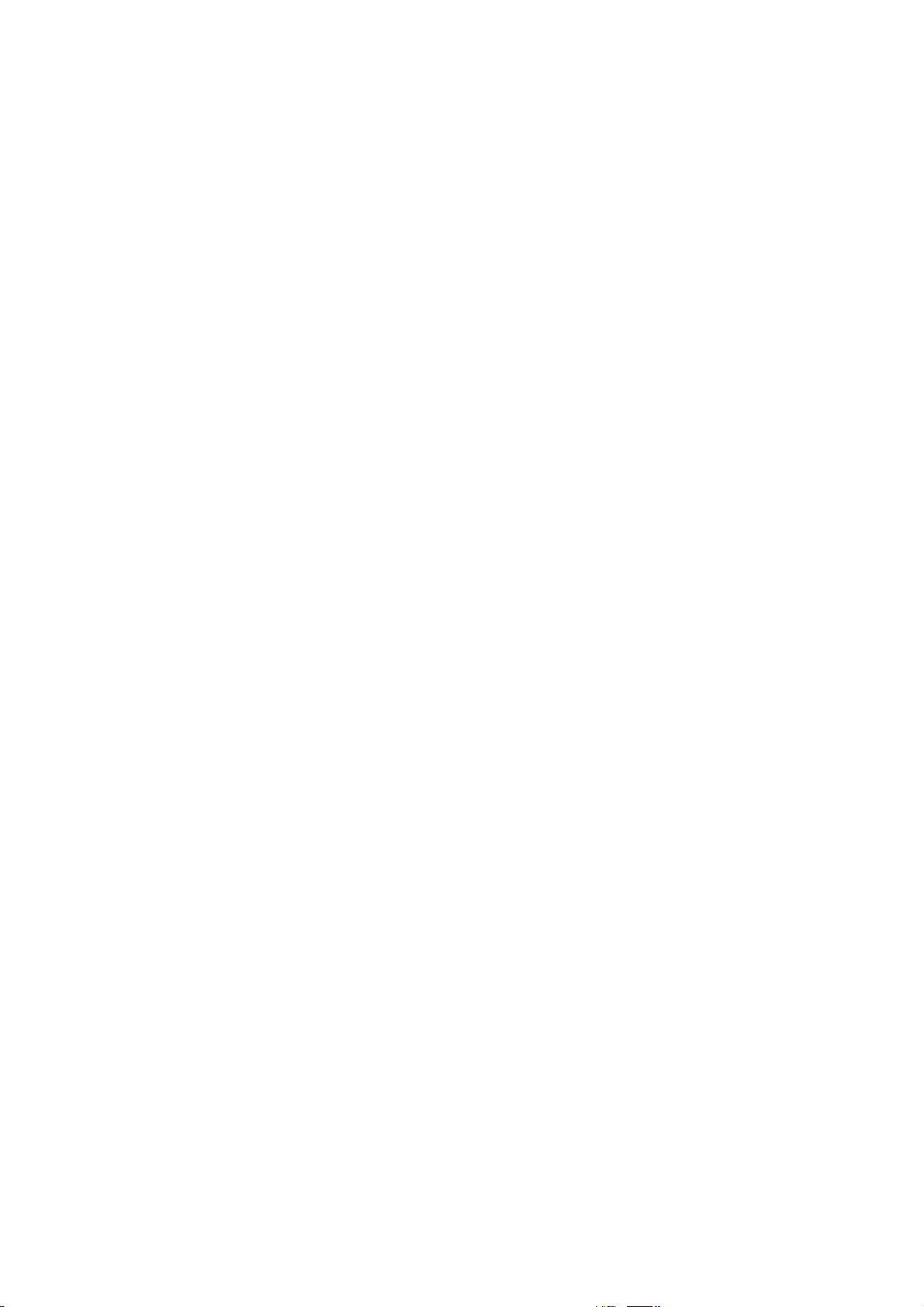
Настройка регистраций (Service Domain Settings) ..............................................41
Port Settings.............................................................................................................. 44
Настройка голосовых кодеков (Codec Settings) ...................................................45
Настройка Идентификаторов кодеков (Codec ID Setting)................................... 47
Настройки трансляции DTMF (DTMF Settings) ..................................................47
RPort Settings........................................................................................................... 48
Дополнительные настройки (Other Settings)........................................................48
Настройка (STUN) ..................................................................................................49
Автоматическая конфигурация (Auto Configuration) ..........................................50
Настройка Импенданса телефонной линии (PTT Settings)- только для
VIP-154NT ...............................................................................................................50
Принудительное завершение вызова (Cancel without to tag) ..............................51
MAC CIone Setting.................................................................................................. 51
Tone Settings ............................................................................................................53
Advanced Settings ....................................................................................................54
Изменение пароля (System Authority)................................................................... 54
Сохранение и перезагрузка (Save & Reboot)........................................................55
Firmware Upgrade....................................................................................................56
Как не надо обновлять прошивку!!! (Firmware Upgrade) ...................................56
Как можно и нужно обновлять прошивку!!! (страница update.htm).................. 56
Автоматическое обновление (Auto Upgrade) .......................................................58
Сброс настроек (Reset to Default)..........................................................................59
Перезагрузка без сохранения (Reboot without saving)......................................... 59
Приложение A Примеры голосовых коммуникаций ..........................................60
Пример 1: Вызовы через IP PBX систему IPX-2000 (режим Auto-config) ........60
Пример 2: Вызов сVIP-154T на VIP-154T через IP адрес...................................64
Пример 3: Вызовы через SIP Прокси Сервер SIP-50...........................................64
Пример 4: Перенаправление вызовов (режим PROXY)...................................66
Пример 5: Перенаправление всех вызовов в ТФОП ........................................... 68
Пример 6: Перенаправление всех вызовов (пример 3) .......................................70
Пример 7: Перенаправление всех вызовов на IP адрес (режим P2P) .............72
Пример 8: Настройка режима Автоответа IP в ТФОП (P2P)..............................74
Пример 9: Настройка режима автоответа ТФОП в IP (P2P)...............................76
Приложение B Использование основных функций ............................................78
Call Transfer ............................................................................................................. 78
3-сторонняя конференция ......................................................................................78
Переключение между 2-мя входящими вызовами (Call Waiting).......................79
Приложение C Спецификация VIP-154T / VIP-154PT / VIP-154NT................. 80
5
Page 6
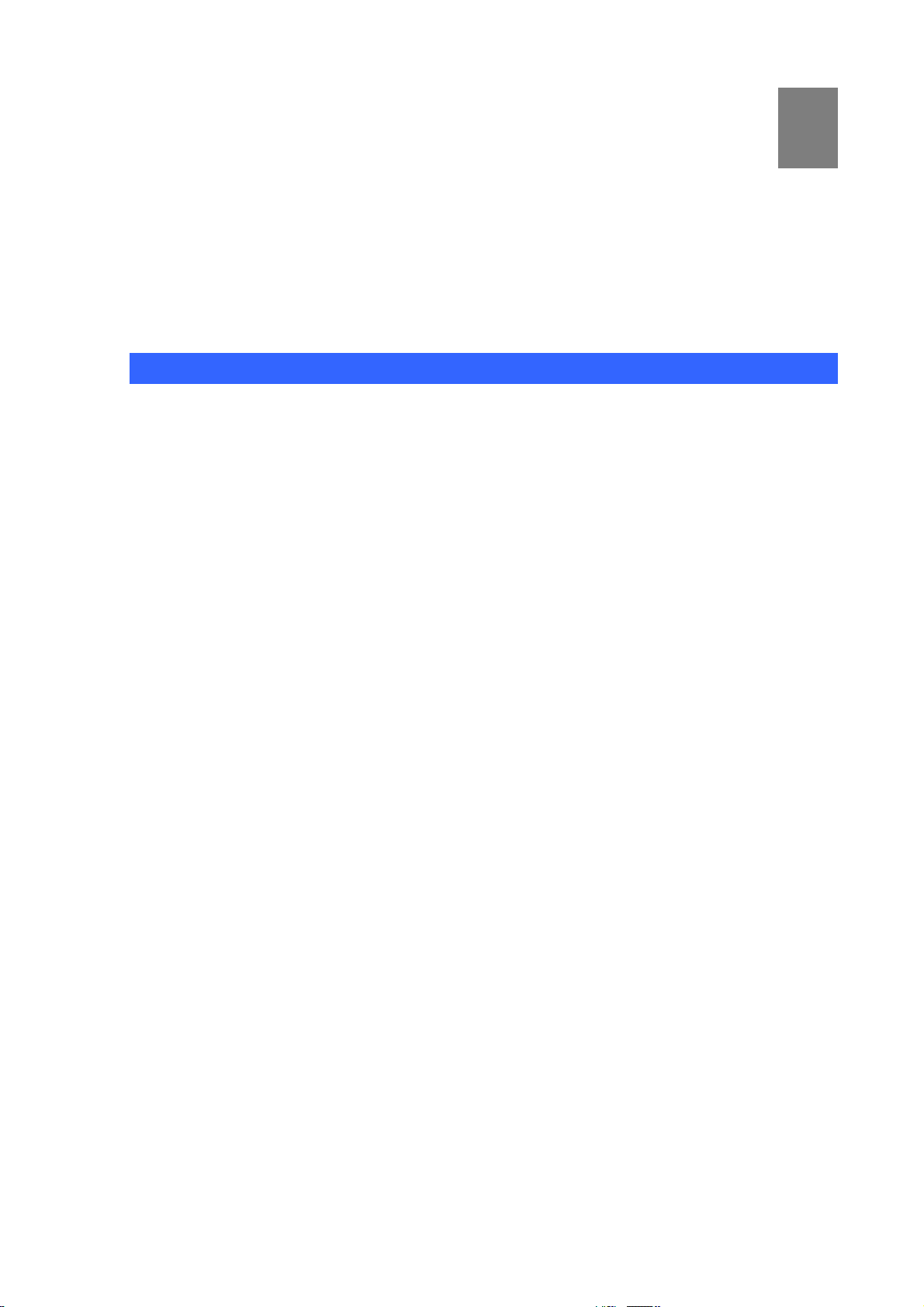
1
Часть 1
Введение
Обзор
IP-телефон - это законченное решение, которое, используя имеющееся широкополосное
подключение к Интернет и настроенное на одного из операторов предоставляющих
услуги телефонной связи по протоколу SIP, позволит Вам принимать входящие вызовы
и осуществлять звонки по всему миру используя IP протокол. Благодаря использованию
современных технологий эти телефоны вполне могут составить серьёзную
конкуренцию обычным телефонным коммуникациям.
Service (приоретизация трафика), эхокомпенсация, генерация шума тишины (CNG) и
Такие функции как Quality of
автоматическая регулировка уровня сигнала способны обеспечить качество голоса
передаваемого через IP сети не уступающее по качеству обычной телефонной связи.
SIP IP Телефоны работают по протоколу SIP 2.0 (RFC3261) и имеют
высококачественный встроенный громкоговорящий тракт (Speakerphone), позволяющий
общаться с абонентом не снимая трубки на телефоне. Телефоны позволяют выполнить
одновременную регистрацию на 3-х разных SIP Proxy серверах, но при этом Вы
сможете осуществлять исходящие звонки по первой из активных регистраций, а
принимать входящие вызовы с любой из активных регистраций.
Телефоны серии VIP-154x имеет расширенную клавиатуру для быстрого доступа к
функциям и настройкам телефона: перенаправление, удержание вызова, 3-х сторонняя
конференция, перенаправление входящего вызова
приглушение микрофона, телефонная книга, голосовой почтовый ящик, кнопки
быстрого набора и функциональные клавиши настройки телефона. Следует отметить,
что расширенные функции должны поддерживаться Вашим SIP Proxy сервером или
PBX системой.
Телефоны имеют 4 встроенные полифонические мелодии вызова и плавную
регулировку громкости звонка в широком диапазоне.
по условию, история звонков,
Телефоны позволяют выполнить подключение к Интернет
широкополосному маршрутизатору с использованием одного из типов подключения:
PPPoE, DHCP клиент или статический IP адрес. Телефоны имеют встроенный двух
портовый коммутатор, который позволит подключить к нему персональный компьютер.
Коммутатор работает в режиме прозрачного моста.
6
провайдеру или
Page 7
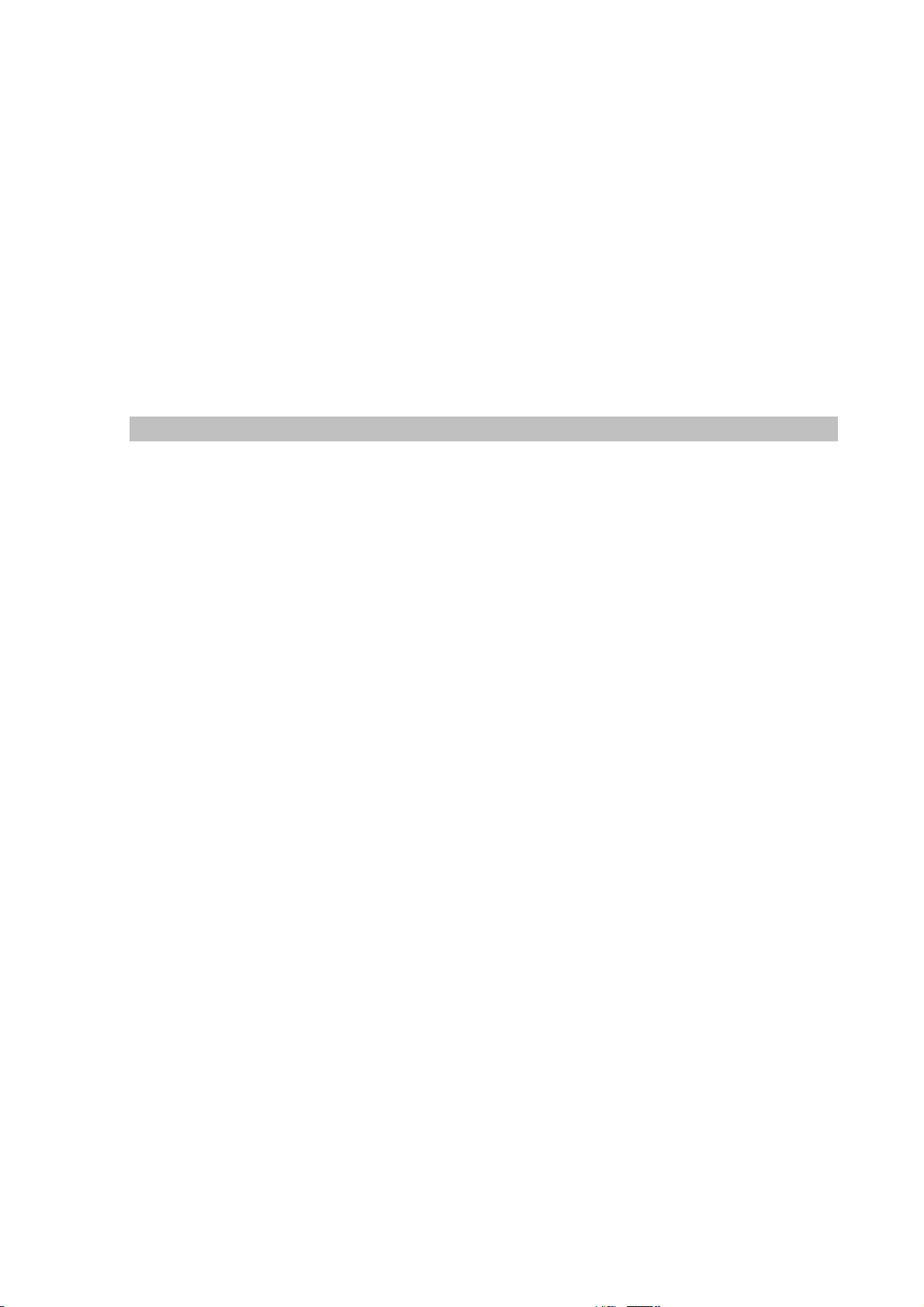
Описание для VIP-154T/VIP-154PT/VIP-154NT :
VIP-154T: SIP IP Телефон
VIP-154PT: 802.3af PoE SIP IP Телефон
VIP-154NT: 1 FXO SIP IP Телефон
Особенности
• Встроенный ТФОП(VIP-154NT)
Встроенный ТФОП интерфейс обеспечивает пользователю работу с как с IP, так и ТФОП
линиями.
Простая установка и администирование
Настройка IP телефона занимает считанные минуты и может быть произведена как с
клавиатуры, так и с помощью Интернет браузера. На встроенном ЖКИ дисплее отображаются
подсказки по настройке телефона, его состояние, состояние разговора и индикация входящего
вызова.
• IP PBX system integration
VIP-154 имеет режим Автоконфигурации, позволяющий автоматически, с минимальными
временными затратами, настроить их на совместную работу с IP АТС IPX-2000, выпускаемыми
компанией PLANET. .
•
Клавиатура IP телефона и расширенные возможности
IP телефон имеет высококачественный голосовой тракт со встроенной громкоговорящей
связью, функции удержания (HOLD), отправки (Forward) и перенаправления вызова (Transfer) и
режима 3-х сторонней конференции (Conf). На дополнительно клавиатуре телефона имеется 4
кнопки быстрого набора номера. Индикация истории входящих звонков реализована намного
удобней и является более функциональной, чем на обычных телефонных аппаратах.
• Поддержка нескольких типов подключения к Интернет-провайдеру
IP телефоны можно настроить в режиме PPPoE/DHCP клиента, автоматически получая
IP-адрес и параметры сетевого окружения от PPPoE или DHCP сервера для доступа в Интернет
или прописать параметры сетевого окружения вручную (Static IP). Режим PPPoE не
поддерживает протокол шифрования MS-CHAP v.2
7
Page 8
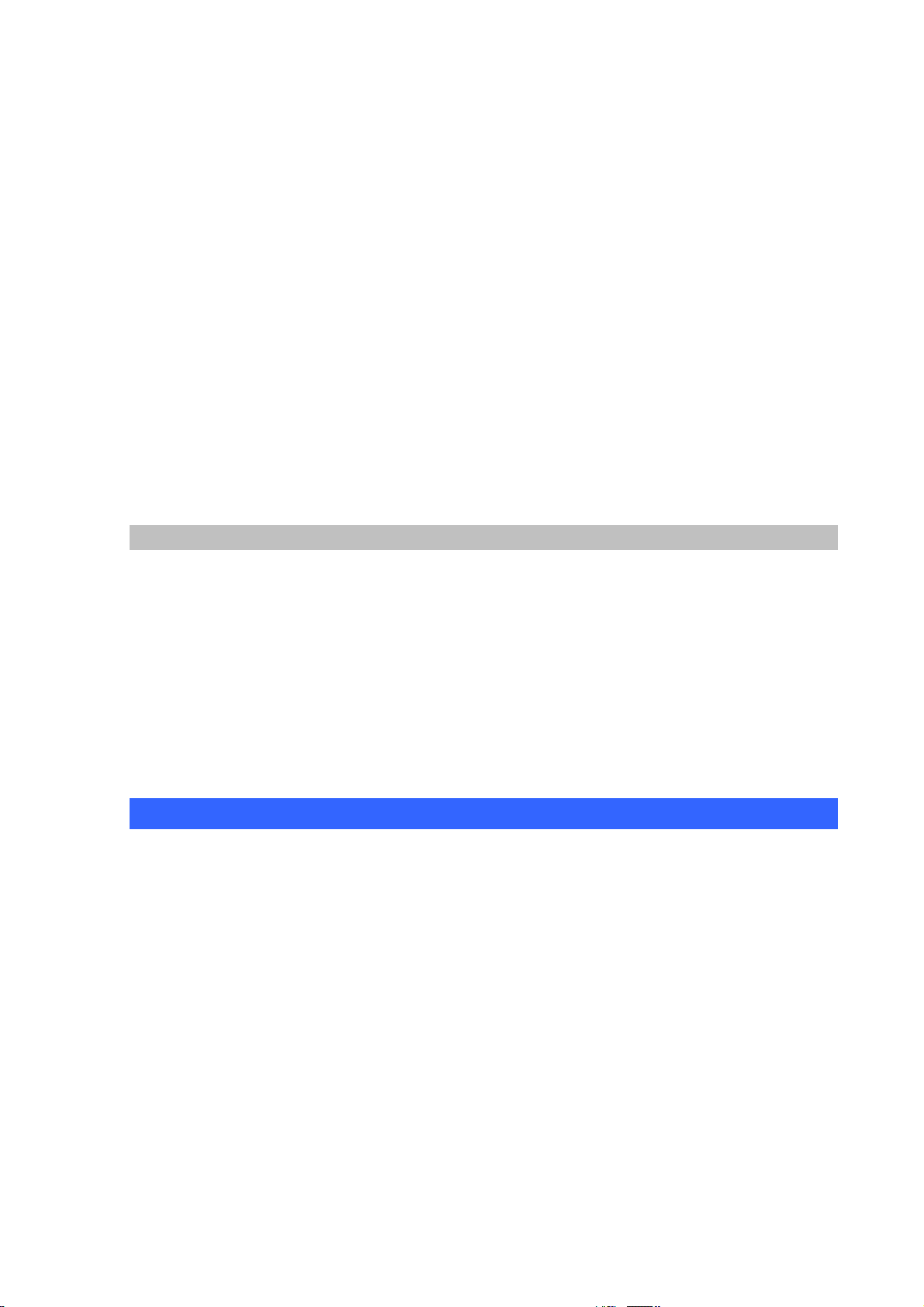
• Различные способы применения
IP-Телефоны могут работать как в режиме точка-точка, так и с SIP Прокси Сервером.
IP-Телефоны этой серии способны работать как с VoIP оборудованием компании PLANET, так
и с оборудованием других производителей, что позволит Вам реализовать развертывание и
простых и сложных VoIP сетей типа ITSP, PC-to-Phone/Phone-to-PC или VoIP среды уровня
предприятия.
• Поддержка стандартов
The VIP-154T / VIP-154PT / VIP-154NT
Телефоны совместимы с SIP 2.0 (RFC3261) и могут
работать с Шлюзами, Прокси Серверами, IP телефонами и адаптерами других производителей,
так и с другим SIP оборудованием, выпускаемым компанией PLANET. Поддерживаею
следующие голосовые кодеки G.723, G.729ab, G.711u-law/a-law и VoIP технологии VAD
(Детектирование Активности Голоса), и CNG (Генерация комфортного Шума).
Возможности VoIP
• Соответствие спецификации SIP 2.0 (RFC3261)
• Вызовы Peer-to-Peer (Точка-Точка) и через SIP Прокси Сервер
• Поддержка голосовых кодеков: G.711, G.723.1, G.726, G.729A, G.729B
• Обработка голоса: Voice Active Detection, DTMF детектирование/генерация, G.168
подавление эха (16мсек.), Comfort noise generation (Генератор комфортного шума)
• Поддержка трансляции DTMF (In band, RFC2833 и SIP-info)
Комплектация
При покупке устройства, пожалуйста, убедитесь в том, что упаковка с оборудованием содержит
все перечисленные ниже компоненты
- VoIP IP Телефон
- Адаптер питания
- Инструкция по быстрой настройку и установке
- Инструкция по эксплуатации на CD
- Телефонный кабель RJ-11 x 1
8
Page 9
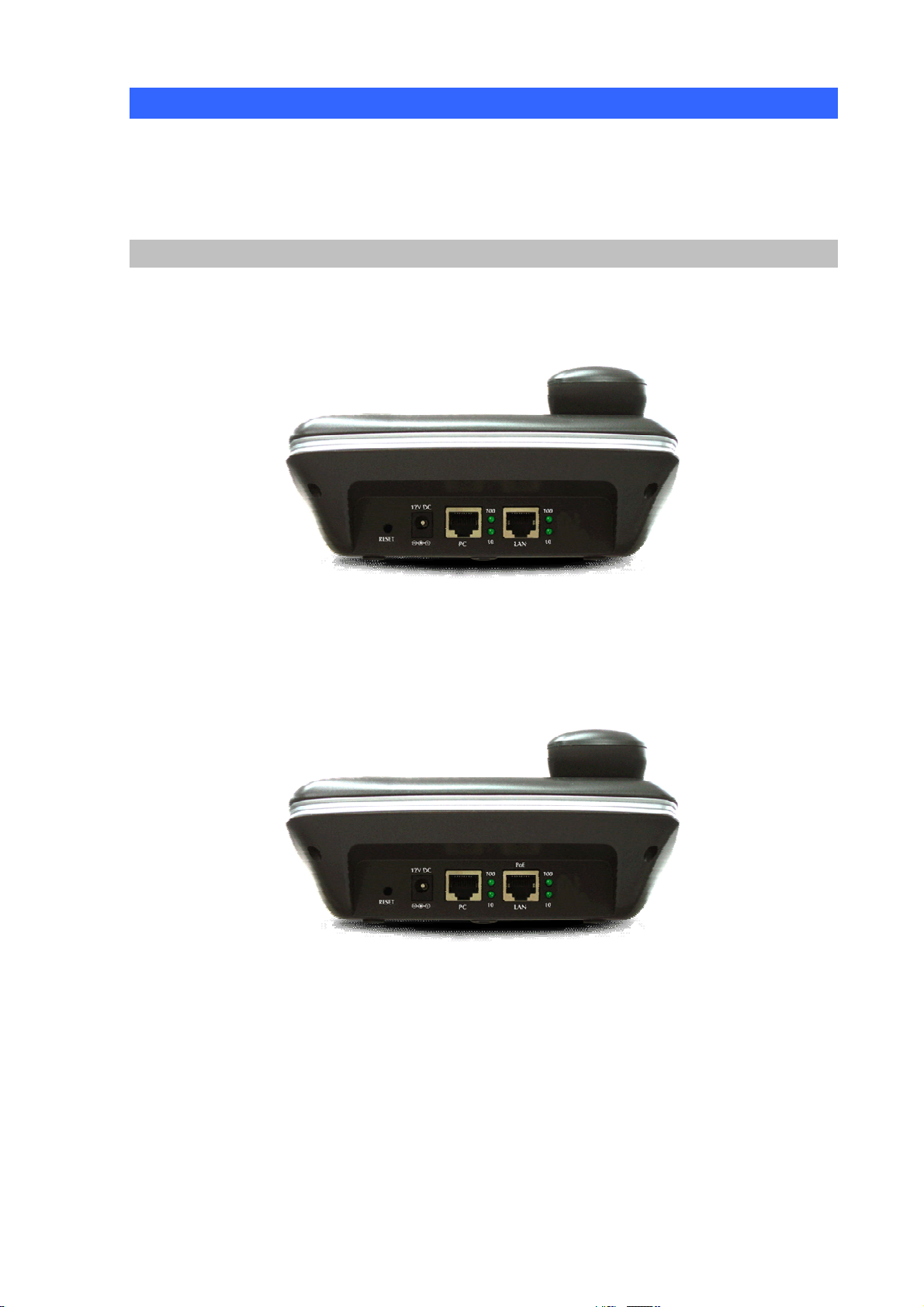
Внешний Вид и Интерфейсы
Рисунок иллюстрирует переднюю и заднюю панель IP Телефона
Вид сзади
Rear Panel of VIP-154T
Rear Panel of VIP-154PT
9
Page 10
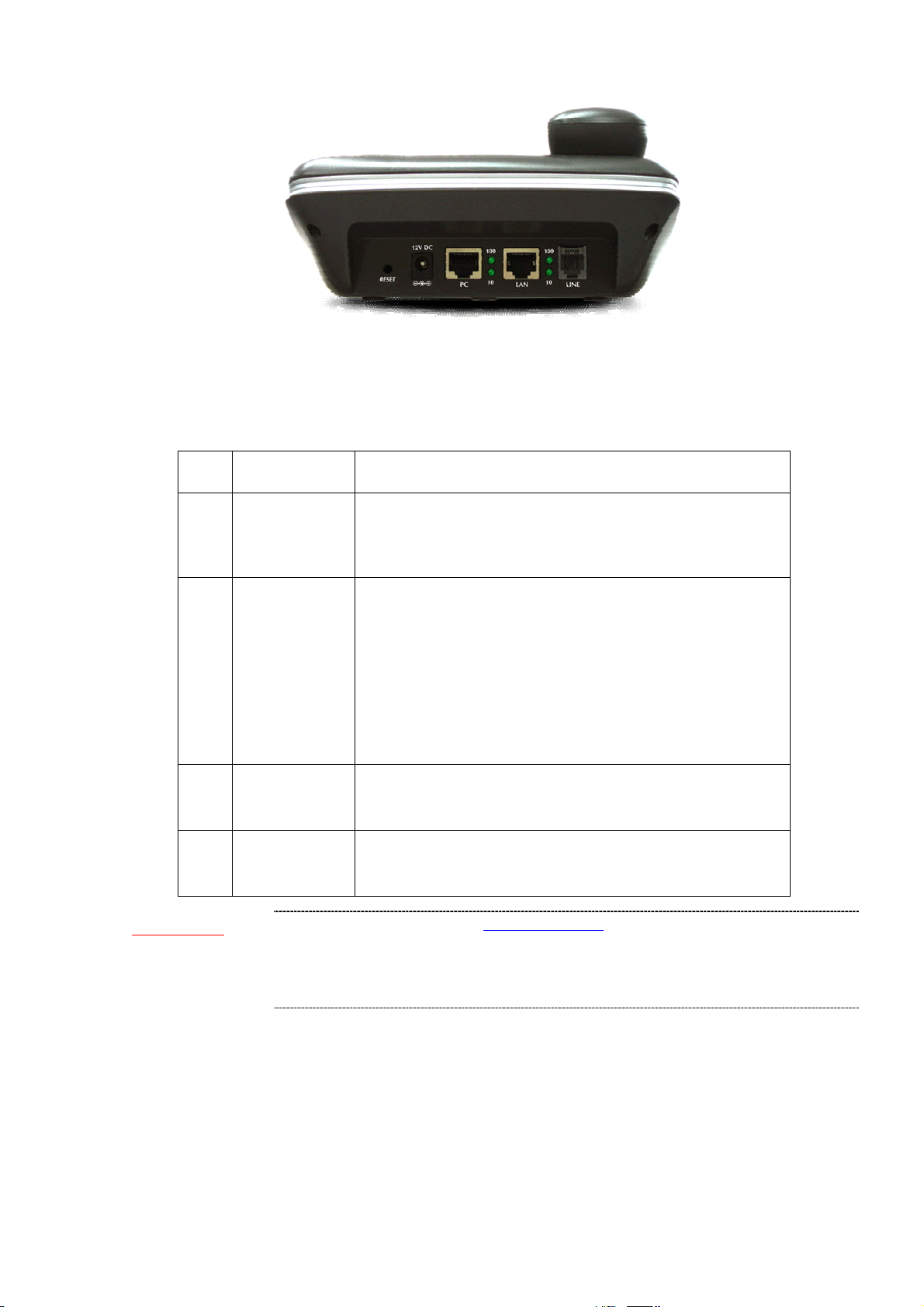
Rear Panel of VIP-154NT
1 RESET
Кнопка сброса настроек
Разъем RJ-45 предназначенный для прямого
2 PC
подключения компьютера через стандартный
патч-корд (кабель CAT-5 и выше).
Разъем RJ-45 предназначенный для прямого подключения
компьютера через стандартный патч-корд (кабель CAT-5 и
выше).
3 LAN
Порт LAN имеет встроенный сплиттер PoE, который
обеспечивает одновременную передачу данных и питание
от инжектора PoE стандарта 802.3af (VIP-154PT)
4 12V DC
5 Порт Line
Вход для подключения внешнего адаптера питания
(12Вольт постоянного тока)
FXO interface, for connect with PSTN line. Press 0* to switch
to PSTN mode. (только у VIP-154NT)
ÍВажно!
1. IP адрес по умолчанию
нажать и удерживать кнопку RESET больше 5 секунд. После отпускания
кнопки адаптер сбросит все настройки и перезагрузится. (Кроме настроек
speed dial и call forward).
2. VIP-154PT может работать от PoE или от Адаптера питания
http://192.168.0.1 Для сброса настроек необходимо
10
Page 11
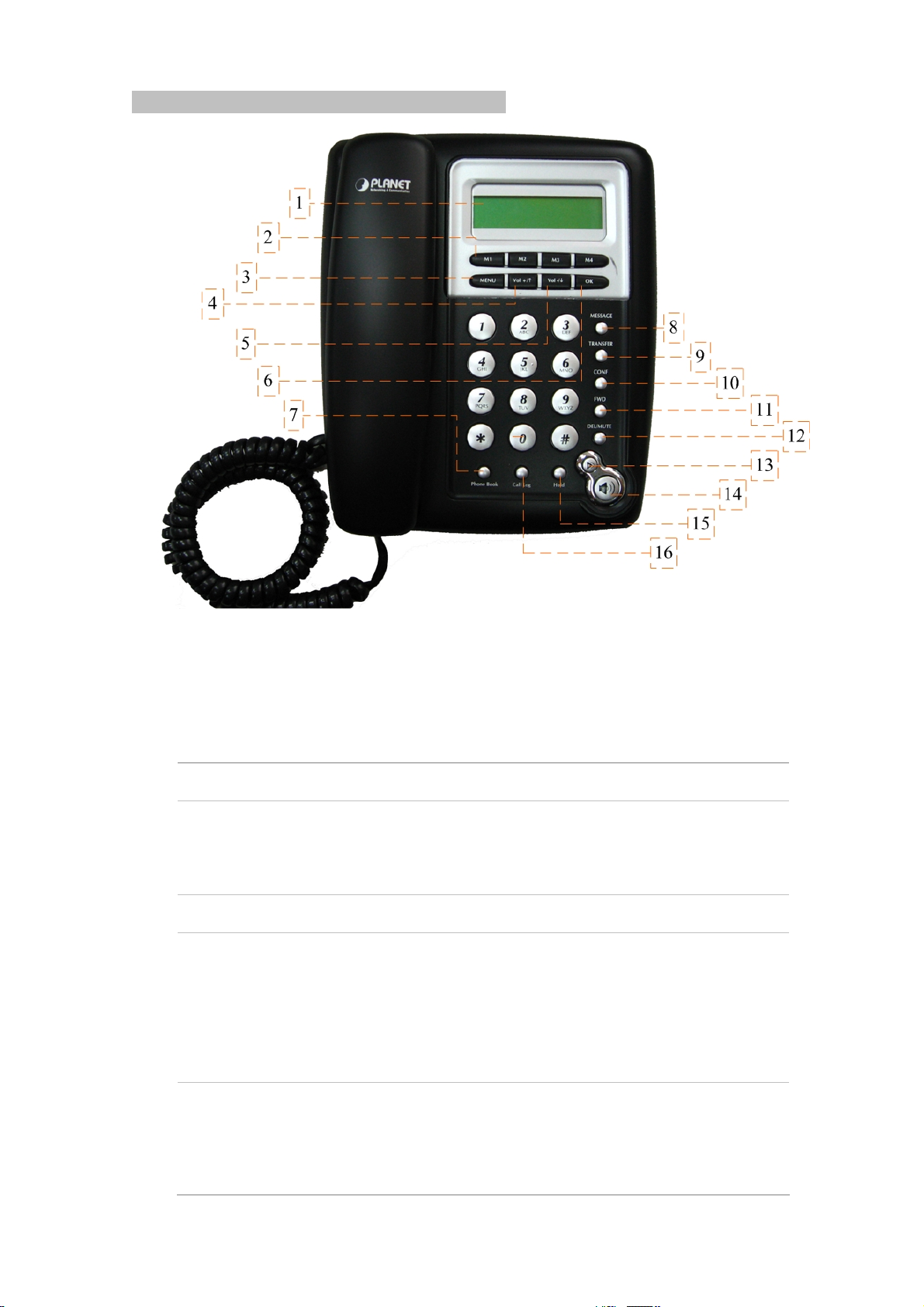
Вид спереди и функциональные кнопки
Описание кнопок
1 ЖК дисплей
Speed Dial
2
M1~M4
3 MENU(Меню)
4
Vol +/↑
Menu and all status shall be displayed for users.
Кнопки быстрого набора номера M1 – M4 (необходимо
занести соответствующие номера в меню быстрого
набора)
To bring out the menu selection while IP Phone is in idle state.
В режиме ожидания вызова увеличивает громкость
вызывного сигнала.
При разговоре через трубку или по громкоговорящей связи
увеличивает громкость звука в динамике трубки (или
встроенном динамике телефона)
В режиме ожидания вызова уменьшает громкость
5
11
Vol - /↓
вызывного сигнала.
При разговоре через трубку или по громкоговорящей связи
уменьшает громкость звука в динамике трубки (или
Page 12
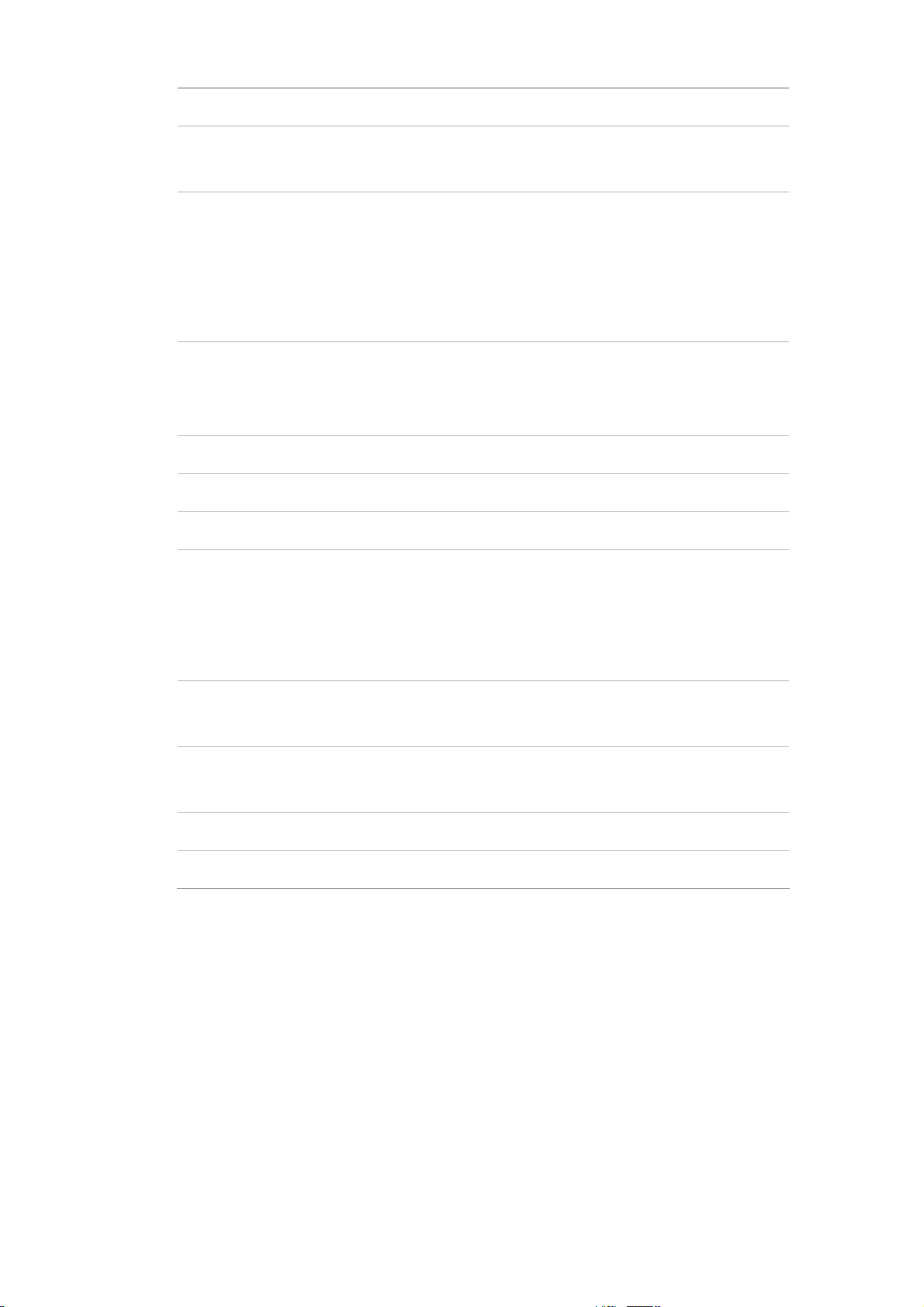
встроенном динамике телефона)
6 OK
Подтверждение выбора и изменения настроек, вход в
подменю
Телефонная книга. Позволяет занести до 140 номеров
Phone Book
7
(Телефонная
книга)
телефонов и присвоить им имена. При входящем вызове с
номера, занесенного в телефонную книгу, на дисплее
будет отображаться имя вызывающего абонента вместо
номера телефона.
Вы можете настроить на эту кнопку номер Вашего
8 MESSAGE
голосового почтового ящика, если такая функция
поддерживается Вашей IP АТС или Сервером провайдера.
9 TRANSFER
10 CONF
11 FWD
Перенаправление вызова на другой номер телефона.
Нажмите эту кнопку для создания конференции.
Выполнить функцию перенаправления
Press to delete digits when at configuration mode or input
phone numbers.
12 DEL/MUTE
Нажмите в режиме разговора, для выключения
микрофона.
Нажмите, чтобы сделать звонок по последнему
13 Redial
набранному номеру
Переключение между использованием телефонной трубки
14 Handfree
и громкой связи
15 Hold
16 Call Log
Удержание вызова
Просмотреть историю звонков
12
Page 13
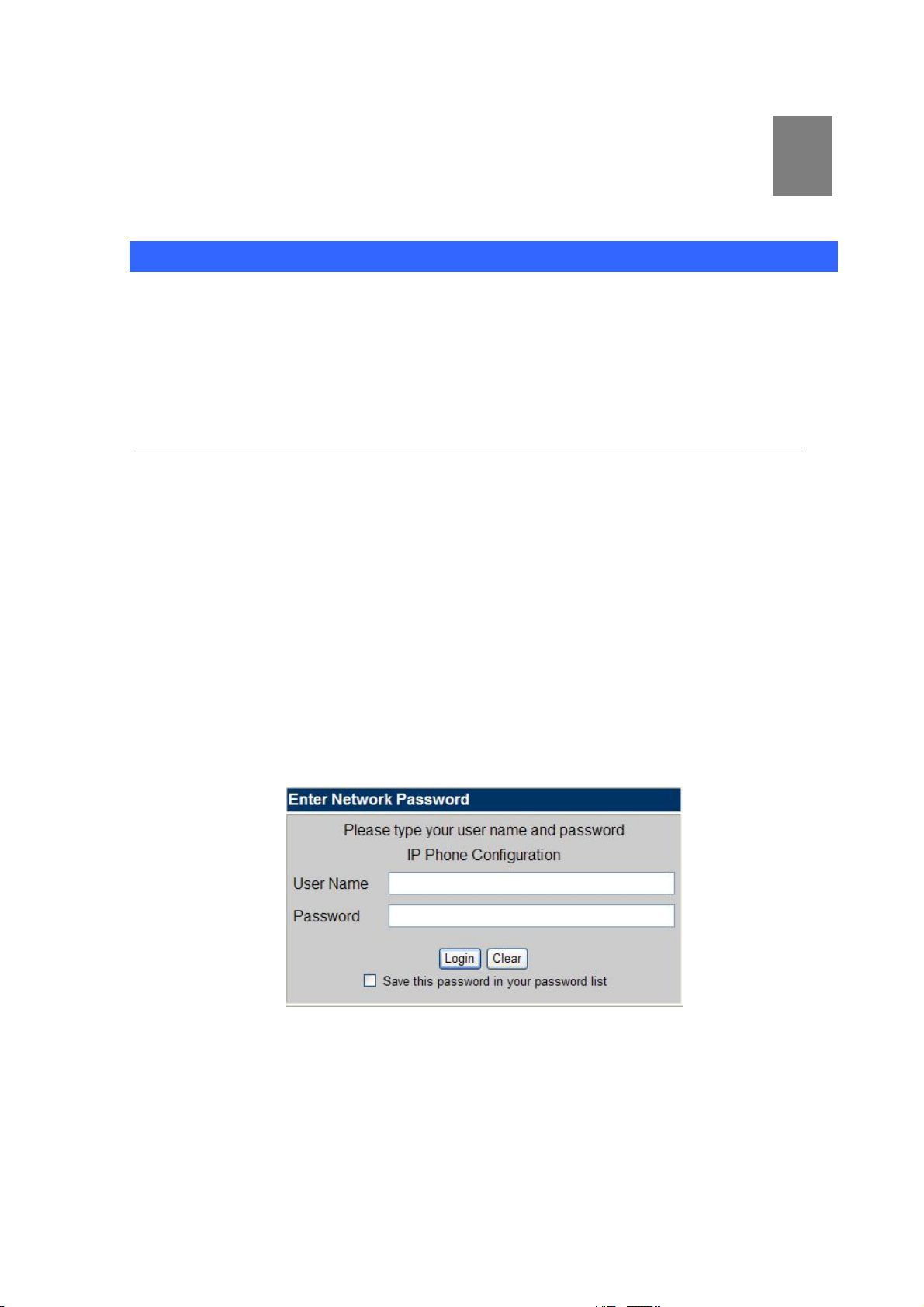
Часть 2
2
Подготовка к работе
Требования к установке
Эта глава иллюстрирует базовое подключение IP Телефона
• Сетевой кабель. Используйте стандарт кбеля 10/100BaseT (UTP) с RJ45 коннектором.
• Протокол TCP/IP должен быть установлен на всех PC.
Меню Администратора
IP Телефоны PLANET обеспечивают GUI (Web-интерфейс, Graphical User Interface) для
управления и администрирования.
Доступ через Web-интерфейс
Для того, что бы зайти в Web-интерфейс IP Телефона, Вам необходим Web браузер
• Microsoft Internet Explorer 4.01 с поддержкой Java приложений
IP адрес по умолчанию 192.168.0.1. Введите в вашем Web браузере http://192.168.0.1
В поле Username: введите "root", а поле Password: оставьте пустым и нажмите LOGIN
13
Page 14
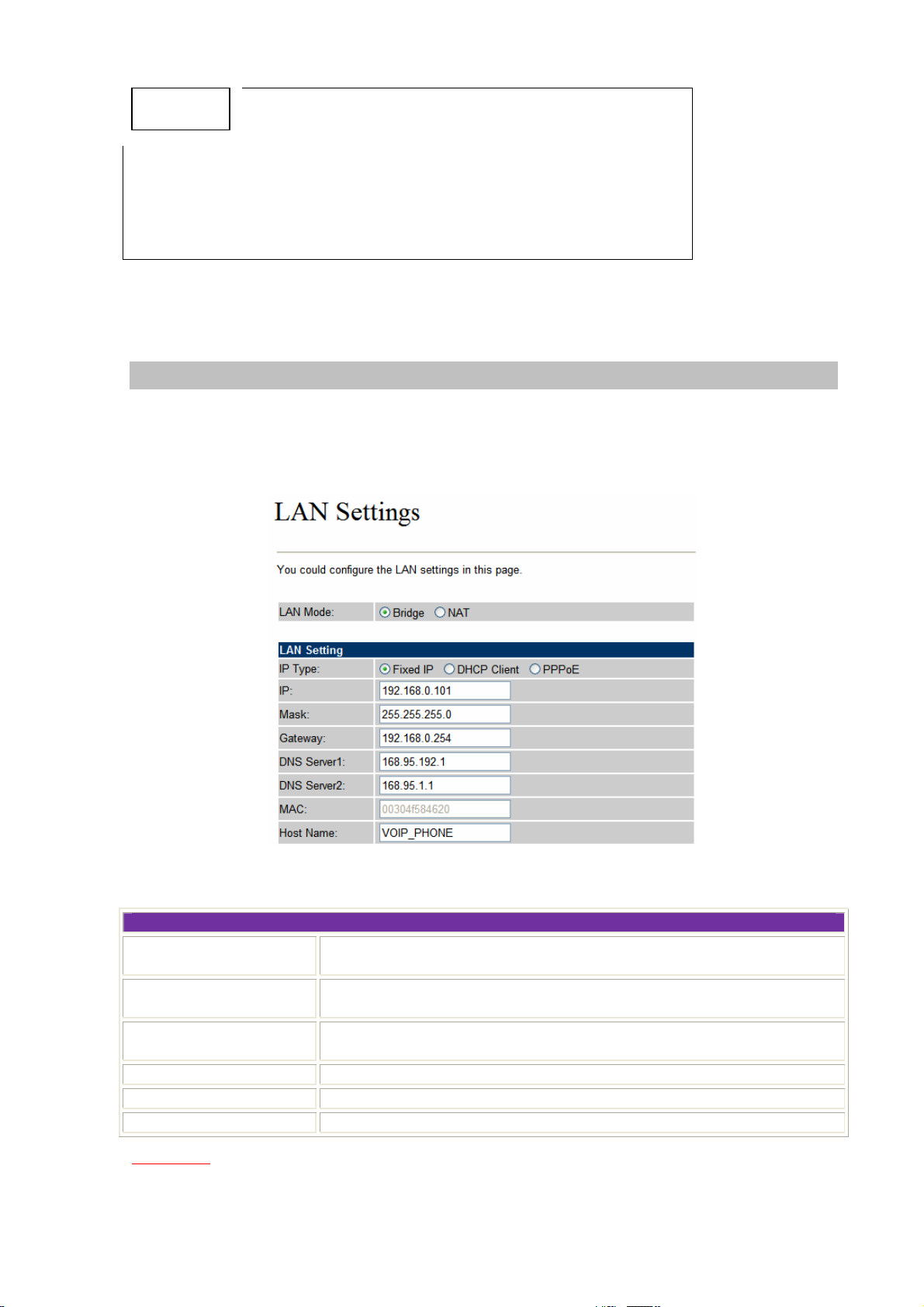
Внимание
Чтобы получить доступ к интерфейсу администрирования ваш
компьютер должен располагаться в том же сегменте сети, что и
PC (192.168.0.x). Если Вы не знакомы с основами протокола TCP/IP и не
понимаете как сделать предварительную настройку, то пожалуйста обратитесь к
полному Руководству Пользователя находящемуся на Комп акт диске (на
английском языке) или к Техническому специалисту.
Настойка параметров сетевого окружения
Запустите Web браузер, и введите IP адрес (по умолчанию: 192.168.0.1) Откройте меню Network
и выберите подменю Network Setting. Измените параметры TCP/IP Configuration в
соответствии с настройками Вашего Сетевого окружения
Описание параметров
IP Address
Subnet Mask
Gateway
LAN IP адрес IP телефона
По умолчанию: 192.168.0.1
Маска подсети
По умолчанию: 255.255.255.0
Шлюз по умолчанию
По умолчанию: 192.168.0.254
DNS Server 1 IP адрес первичного DNS сервера
DNS Server 2 IP адрес вторичного DNS сервера
MAC МАС адрес IP телефона (написан на шильдике устройства)
Внимание! После изменения настроек нажмите кнопку Submit внизу страницы. Для сохранения и
активации всех настроек нужно выбрать меню “Save & Reboot” и сохранение параметров подтвердить
перезагрузку устройства.
14
Page 15
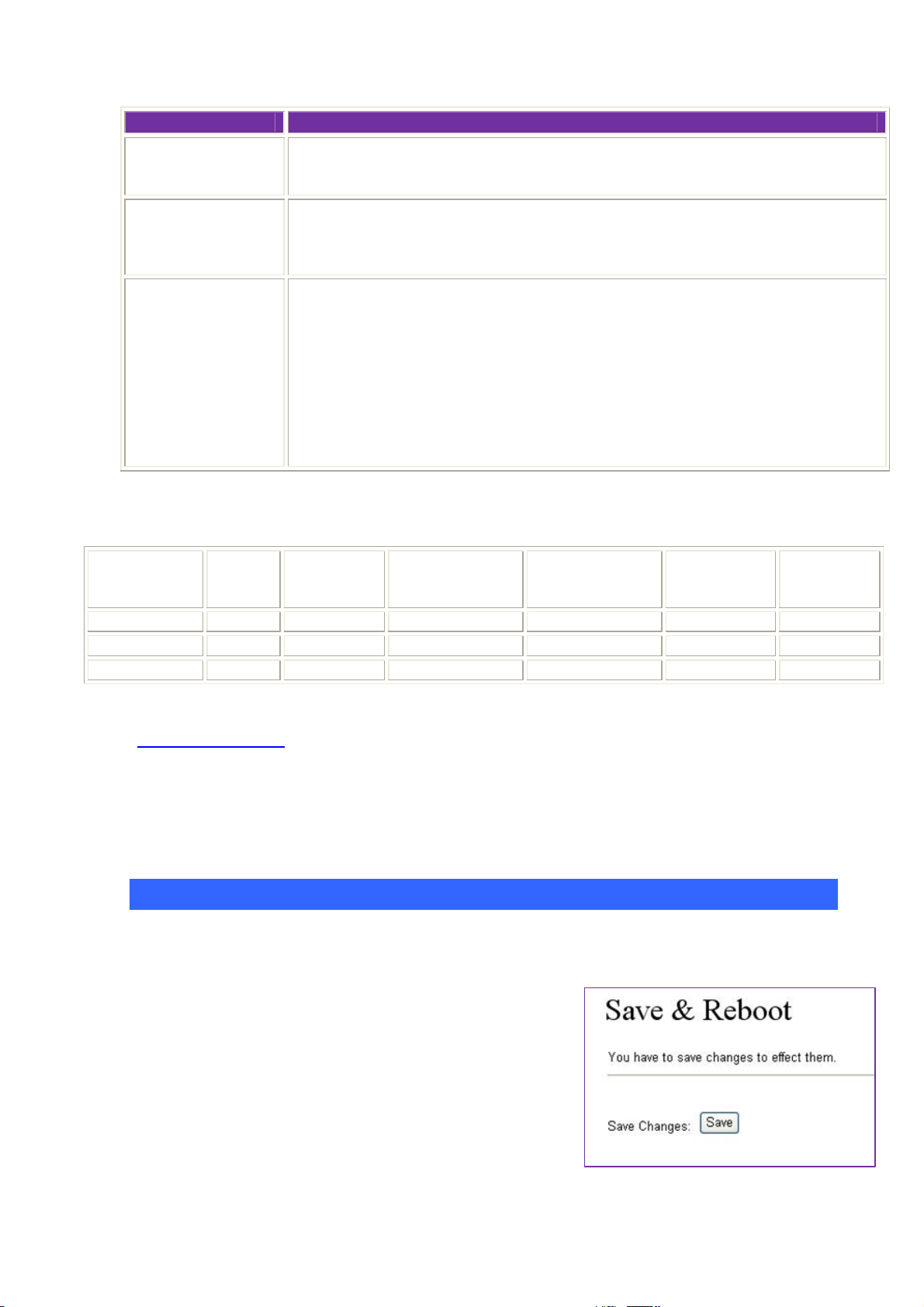
Тип подключения Описание
Fixed IP
(статический IP)
DHCP client
PPPoE
Этот режим позволяет Вам вручную ввести все параметры сетевого окружения в
соответствии с данными, предоставленными вам Интернет провайдером или
настройками Вашего сетевого окружения.
Если в вашей сети имеется DHCP сервер, который автоматически выдает всем хостам
параметры сетевого окружения, то следует выбрать этот режим. В этом режиме Вам не
нужно будет вводить настройки сетевого окружения. При подключении к сети телефон
автоматически получит всю необходимую информацию от DHCP сервера.
Обычно этот режим используется при широкополосном подключении через ADSL модем.
Также его используют некоторые провайдеры кабельных сетей. Этот режим позволяет
автоматически получить все необходимые настройки подключения от PPPoE сервера,
используя выданные провайдером имя пользователя и пароль. Для настройки этого типа
подключения нужно включить этот режим и ввести в соответствующие строки Имя
пользователя
вводе настроек, так как при вводе ошибочных значений вы не сможете получить доступ к
меню телефона через WEB интерфейс. При вводе имени пользователя и пароля
следует обязательно соблюдать регистр букв (он учитывается при проверке вашей
учетной записи).
и пароль, выданные Вам Интернет провайдером. Будьте внимательны при
Примечание: Обычно Интернет-провайдеры предоставляют клиенту локальные IP адреса (из
диапазона не маршрутизируемых в сети Интернет). К таким адресам относятся:
Сеть/ класс Префикс
10.0.0.0 / A 8 10.0.0.1 10.255.255.254 10.255.255.255 16777214 255.0.0.0
172.16.0.0 / B 12 172.16.0.1 172.31.255.254 172.31.255.255 1048574 255.240.0.0
192.168.0.0 / C 16 192.168.0.1 192.168.255.254 192.168.255.255 65534 255.255.0.0
Начальный
IP
Конечный IP Broadcast
Максимально
возможное
число хостов
Маска
Эти адреса можно использовать для создания своей локальной сети. Маску подсети и
другие параметры можно рассчитать с помощью бесплатной программы LanCalculator
http://lantricks.com/).
(
Свяжитесь с вашим Интернет-провайдером или системным
"Внимание!
администратором для правильной настройки подключения к сети
Интернет.
Сохранение настроек и перезагрузка (Save & Reboot)
Все сделанные Вами изменения в настройках устройства сначала сохраняются в оперативной
памяти устройства. Все изменения активируются только после сохранения настроек в
энергонезависимой памяти устройства и его последующей
перезагрузки. Если этого не сделать, то при пропадании
питания эти изменения будут утеряны.
Это меню предназначено для сохранения изменений в
энергонезависимой памяти и перезагрузки
Откройте меню Save & Reboot и нажмите кнопку Save.
устройства.
Устройство сохранит настройки и перезагрузится.
15
Page 16
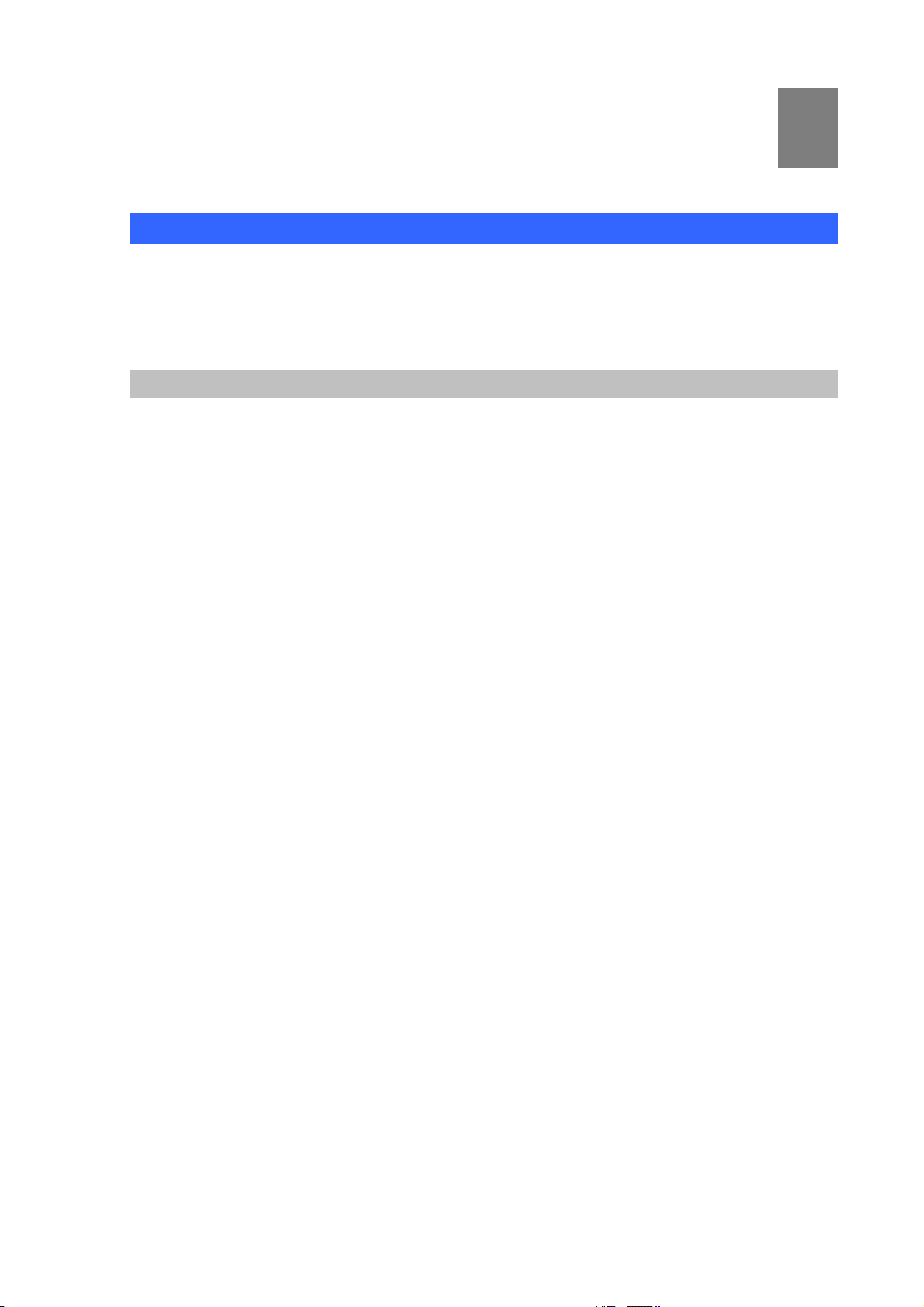
Часть 3
3
Web-интерфейс
Настройка и мониторинг IP Телефона через Web-интерфейс
IP Телефон имеет встроенный графический интерфейс пользователя, основанный на WEB,
который позволяет осуществлять управление и администрирование устройством с помощью
обычного Интернет обозревателя.
Обзор Web Интерфейса IP телефона
Графический интерфейс пользователя имеет ряд преимуществ, так как позволяет намного
быстрее выполнить настройку оборудования, поскольку вся информация о настройках
отображается на экране, и нет необходимости вводить сложные команды.
Для настройки IP Телефона через WEB интерфейс необходимо чтобы Ваш компьютер отвечал
следующим требованиям:
- Имелся сетевой адаптер 10/100 Мбит/с
- Был установлен браузер Microsoft Internet Explorer версии 4.01 или
Для корректного отображения страниц в браузере не забудьте отключить кэширование
страниц.
Примечание: Вы можете также использовать любой другой браузер (OPERA, MOZILLA и т.п), но при этом
не гарантируется корректная работа и правильное отображение WEB интерфейса устройства.
При обновлении програмного обеспечения устройства следует использовать только Internet
Explorer!
новее с поддержкой Java
16
Page 17
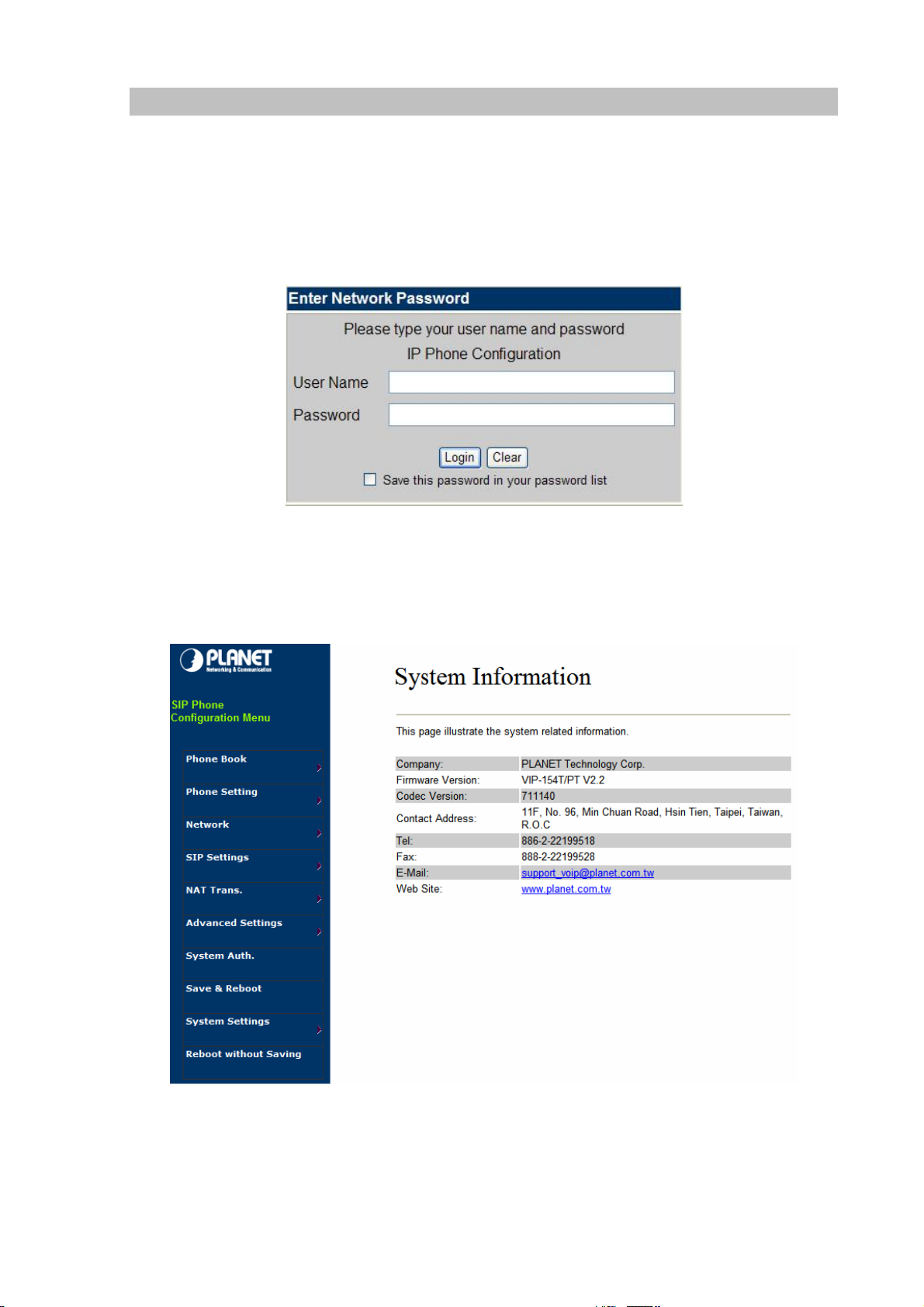
Подключение к IP телефону через Web-браузер
Если вы ранее выполнили настройку протокола TCP/IP для сетевого подключения, то
загрузите браузер и в адресной строке введите
интерфейсу АТА.
Для подключения к WEB интерфейсу управления и администрирования требуется ввести Имя
пользователя и пароль (User Name/password), после чего нажать кнопку Login.
По умолчанию Имя пользователя root и пустой пароль (нет пароля).
http://192.168.0.1 для подключения к WEB
После подключения к WEB интерфейсу откроется страница с общей информацией об устройстве
(System Information).
.
17
Page 18
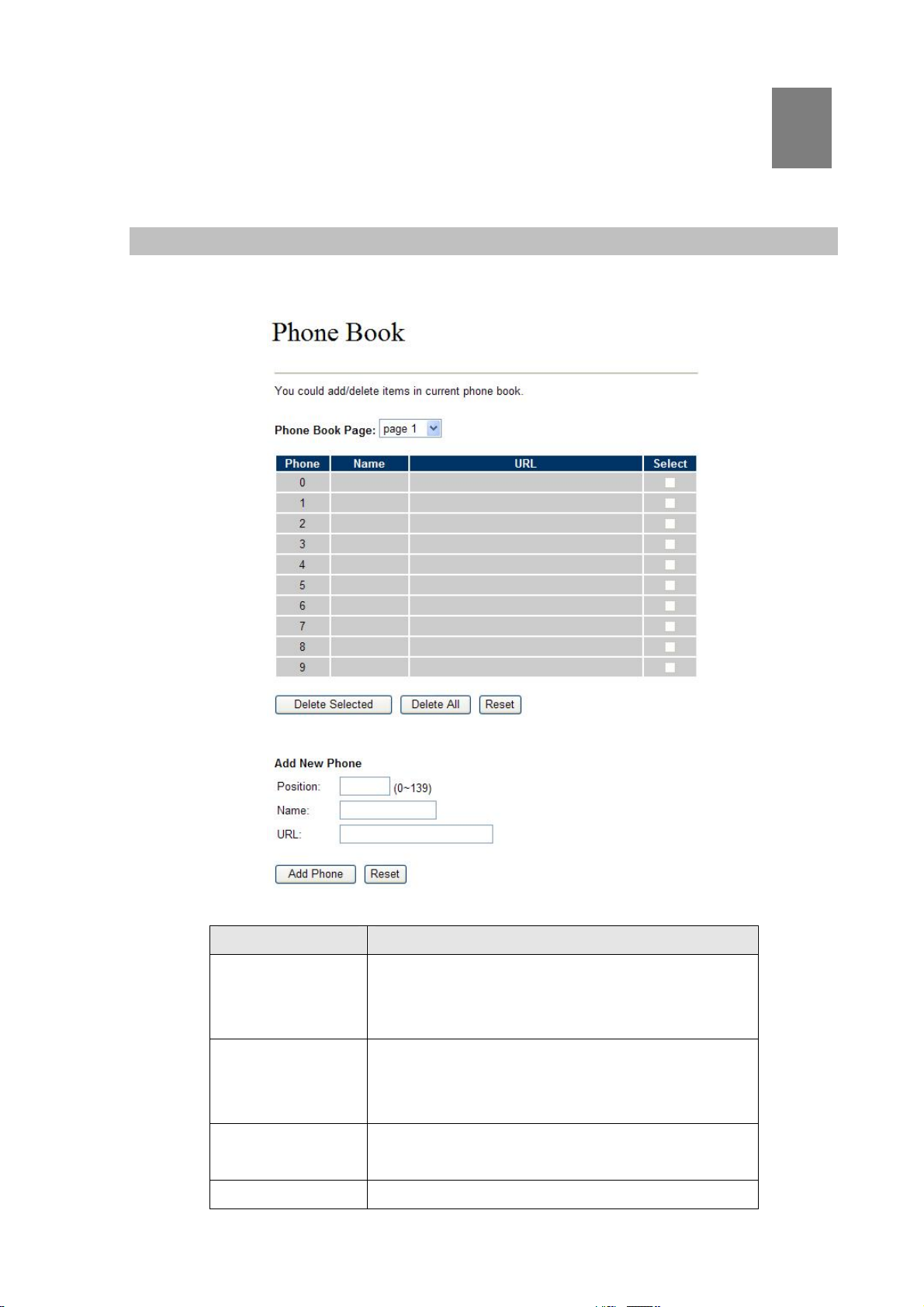
Часть
4
Основные настройки VoIP Телефона
Меню Phone Book (Телефонная книга)
IP Телефон позволяет запомнить до 140 номеров в телефонной книге. Пользователь может
делать запросы через телефонную книгу IP телефона.
Поле Описание
По умолчанию открывается страница 1 (Page1). Вы
Phone Book Page
Phone
Name
URL
можете выбрать страницу 1-14 для просмотра и
изменения записей.
Порядковый номер записи от 0 до 139. Вы
можете внести в произвольном порядке до 140
записей.
Номер, присвоенный записи. Внимание! Поле
должно содержать только цифры!!!
Введите номер телефона или IP адрес.
18
Page 19
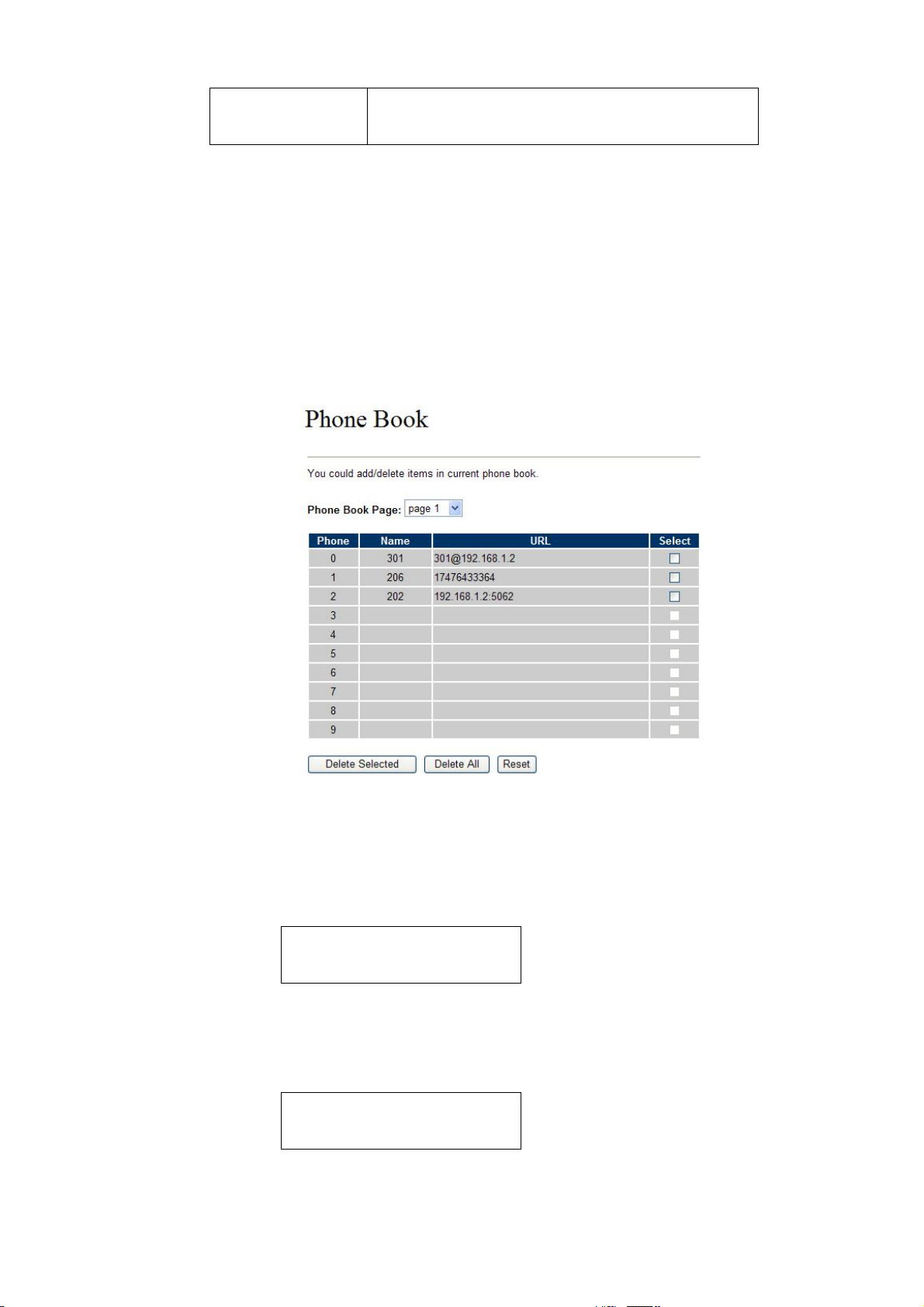
Select
или записи.
Поле, позволяющее выбрать нужную запись
Если Вы добавили телефонный номер в список Phone Book, Вы должны ввести позицию,
название{имя}, и телефонный номер (типом URL). Когда Вы закончили новый телефонный
список, только щелкать кнопкой "Add Phone".
Если Вы хотите удалить телефонный номер, выбирете нужный контакт и нажмите "Delete
Selected"
Если Вы хотите удалить все телефонные номера, нажмите "Delete All".
Например:
Шаг 1:
IP Телефон добавил вышеупомянутые телефонные номера. Пользователь нажимает кнопку
Phone Book на клавиатуре, и на ЖК дисплее отобразится следующее:
:
Search: [ 3]
Шаг 2:
Нажмите ОК чтобы войти в меню Phone Book. ЖК дисплей отобразит записи в Phone Book
Шаг 3:
Выбрав запись, Вы нажимаете кнопку OK, после чего отображается подробная
00 202
01 206
19
Page 20
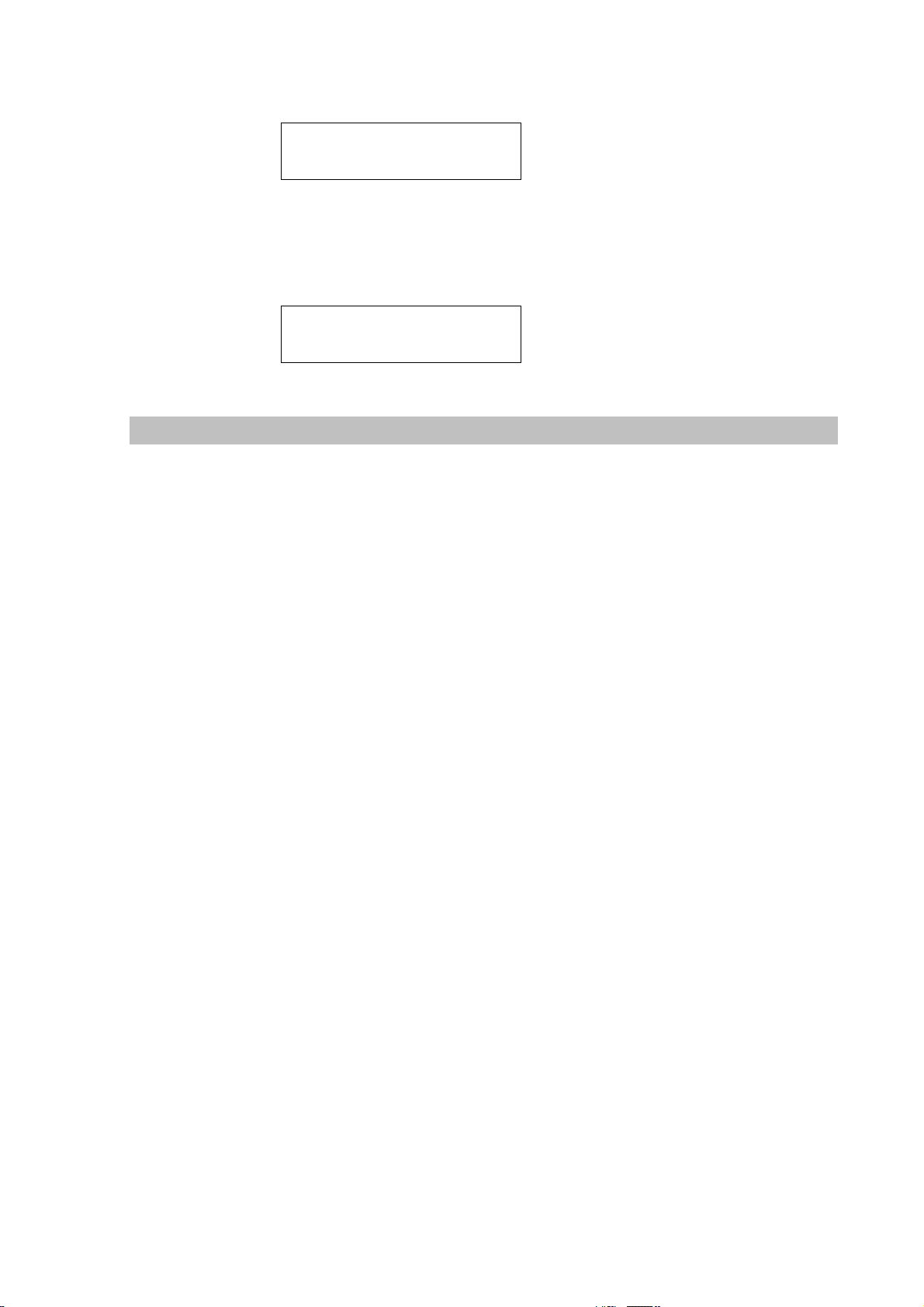
информация:
Шаг 4:
Снимите телефонную трубку, или нажмите кнопку Handfree(громкая связь) для набора этого
номера.
202
192.168.1.2:5062
IP Dialing.. 1
192.168.1.2:5062
Настройка ускоренного набора (Speed Dial)
В этом меню Вы можете добавить/удалить номер, для ускоренного набора. Список состоит из 10
номеров. Вы можете установить ID ускоренного набора для номера. Для ускоренного набора
Вам достаточно ввести ID номера, и нажать кнопку “
Если Вы добавили телефонный номер в список Speed Dial, Вы должны ввести позицию( ID ), имя
и телефонный номер (URL). Когда Вы закончили телефонный список, нажмите кнопку "Add
* ”.
Phone".
Если Вы хотите удалить телефонный номер, выберите его, и нажмите кнопку "Delete Selected".
Если Вы хотите удалить все телефонные номера, нажмите кнопку кнопку "Delete All".
20
Page 21

Перенаправление вызова (Call Forward)
Страница Перенаправления Вызовов позволяет настроить несколько видов перенаправления
вызова по различным условиям. Эта функция удобна в случаях когда Вас нет на месте или Ваш
номер занят. Вы можете выбрать перенаправление всех входящих вызовов (All Forward),
перенаправление когда Ваш номер занят (Busy Forward) и перенаправление по таймауту (No
Answer Forward), поставив галочку в соответствующей строке. Вы можете использовать
одновременно несколько видов перенаправления вызова при условии отсутствия конфликтов
между настроенными правилами.
Перенаправить Все (All Forward): Эта функция сразу перенаправит любой входящий вызов на
указанный номер телефона или IP адрес. Введите в поле Name любое имя с которым нужно
сопоставить выбранное действие, а в поле Number or URL номер телефона (если
маршрутизациея вызовов осуществляется через прокси сервер) или
Перенаправить если занят (Busy Forward): Эта функция перенаправит любой входящий вызов
если Ваш номер занят на указанный номер телефона или IP адрес. Введите в поле Name любое
имя с которым нужно сопоставить выбранное действие, а в поле Number or URL номер телефона
(если маршрутизациея вызовов осуществляется через прокси сервер) или IP адрес устройства.
Перенаправить по таймауту
(No Answer Forward): Эта функция перенаправит любой входящий
IP адрес устройства.
21
Page 22
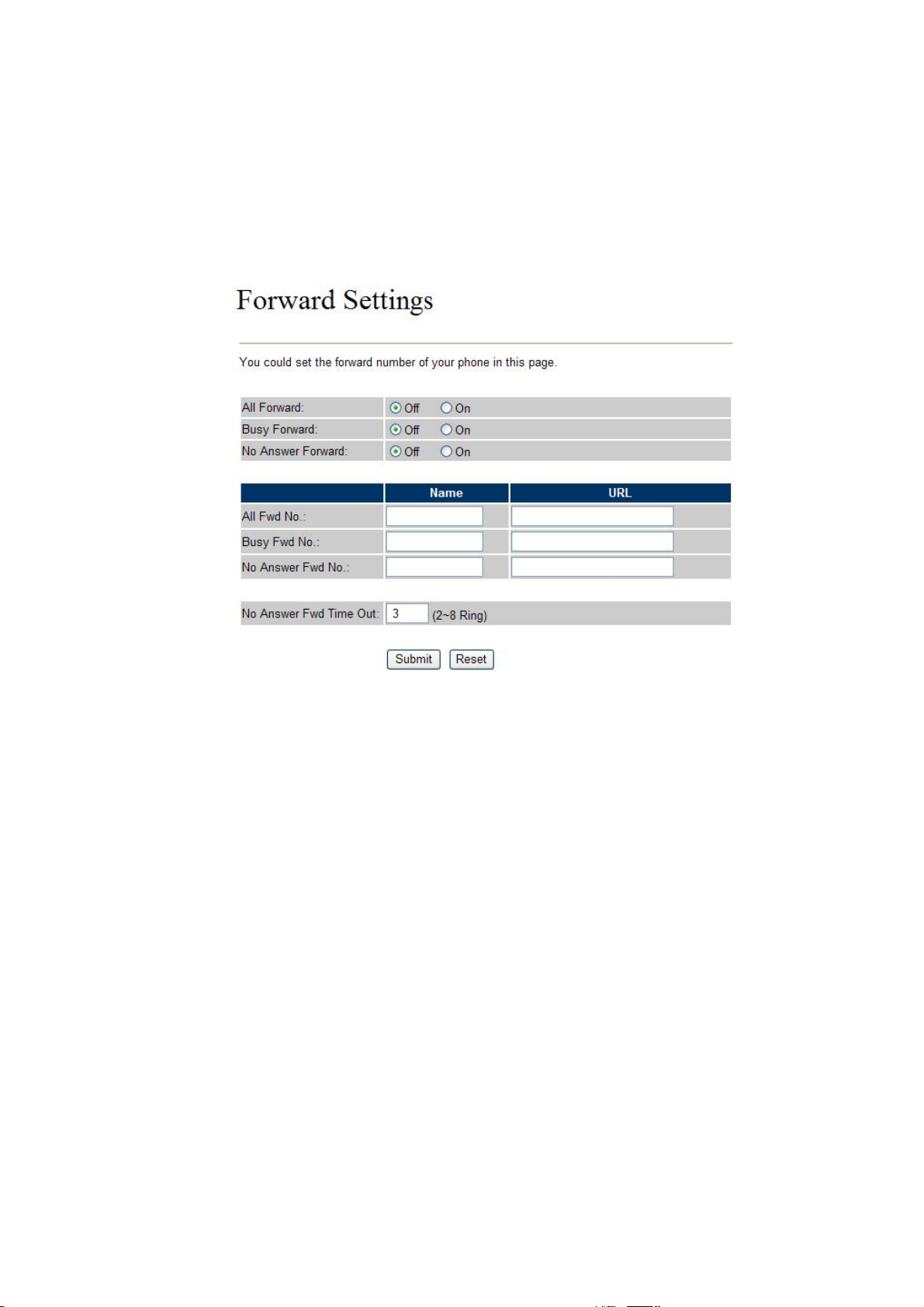
вызов если вы не снимете трубку в заданный интервал времени на указанный номер телефона
или IP адрес. Введите в поле Name любое имя с которым нужно сопоставить выбранное
действие, а в поле Number or URL номер телефона (если маршрутизациея вызовов
осуществляется через прокси сервер) или IP адрес устройства. После этого укажите в поле No
Answer Fwd Time Out число вызывных
перенаправления вызова.
сигналов, которое должен ожидать IP телефон до
Функция Call Forward для VIP-154T/VIP-154PT
22
Page 23
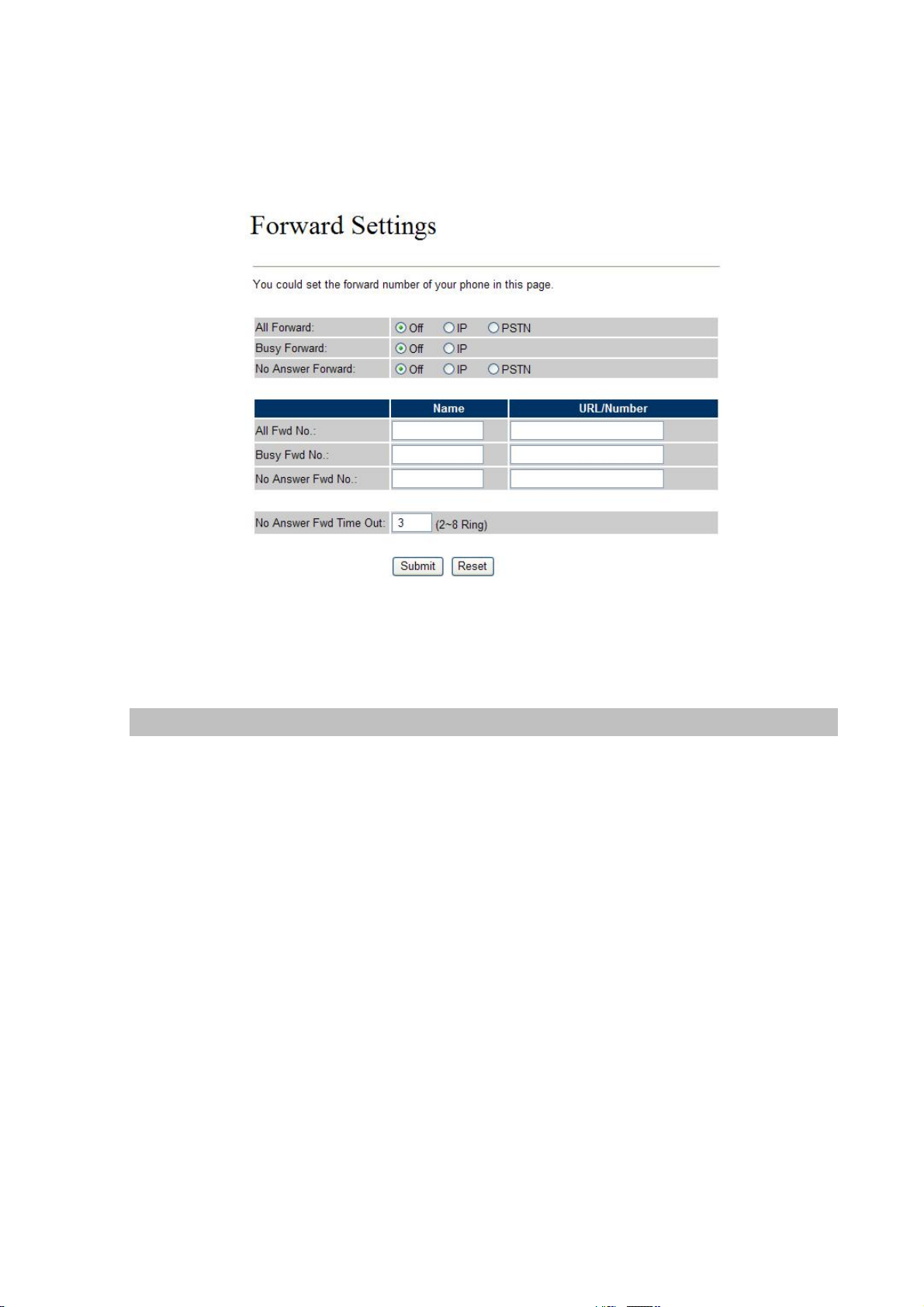
Перенаправление вызова в ТФОП (Call Forward в PSTN) только для VIP-154NT:
VIP-154NT поддерживает перенаправление IP и ТФОП вызовов. Для перенаправления ТФОП
вызова , введите имя(название) и номер телефона в URL/Number field.
Функция Call Forward для VIP-154NT
Настройка Синхронизация Времени (SNTP settings)
На этой странице настраивается синхронизация с сервором времени расположенном в сети
Интернет или Вашей локальной сети по протоколу SNTP. Для синхронизации времени
необходимо включить SNTP, указать IP адрес первичного SNTP сервера (Primary SNTP) и при
необходимости указать IP адрес вторичного SNTP сервера (Secondary Server). Вторичный SNTP
сервер необходим на тот случай, если первичный сервер не отвечает в течении
регламентированного интервала времени. В
произведена со вторичным сервером времени. После этого необходимо указать Ваш часовой
пояс в строке Time Zone и выбрать периодичность синхронизации времени (строка Sync Time).
Минимальный интервал синхронизации 1 минута. Максимальный 99 дней 23 часа 59 минут.
этом случае синхронизация времени будет
23
Page 24
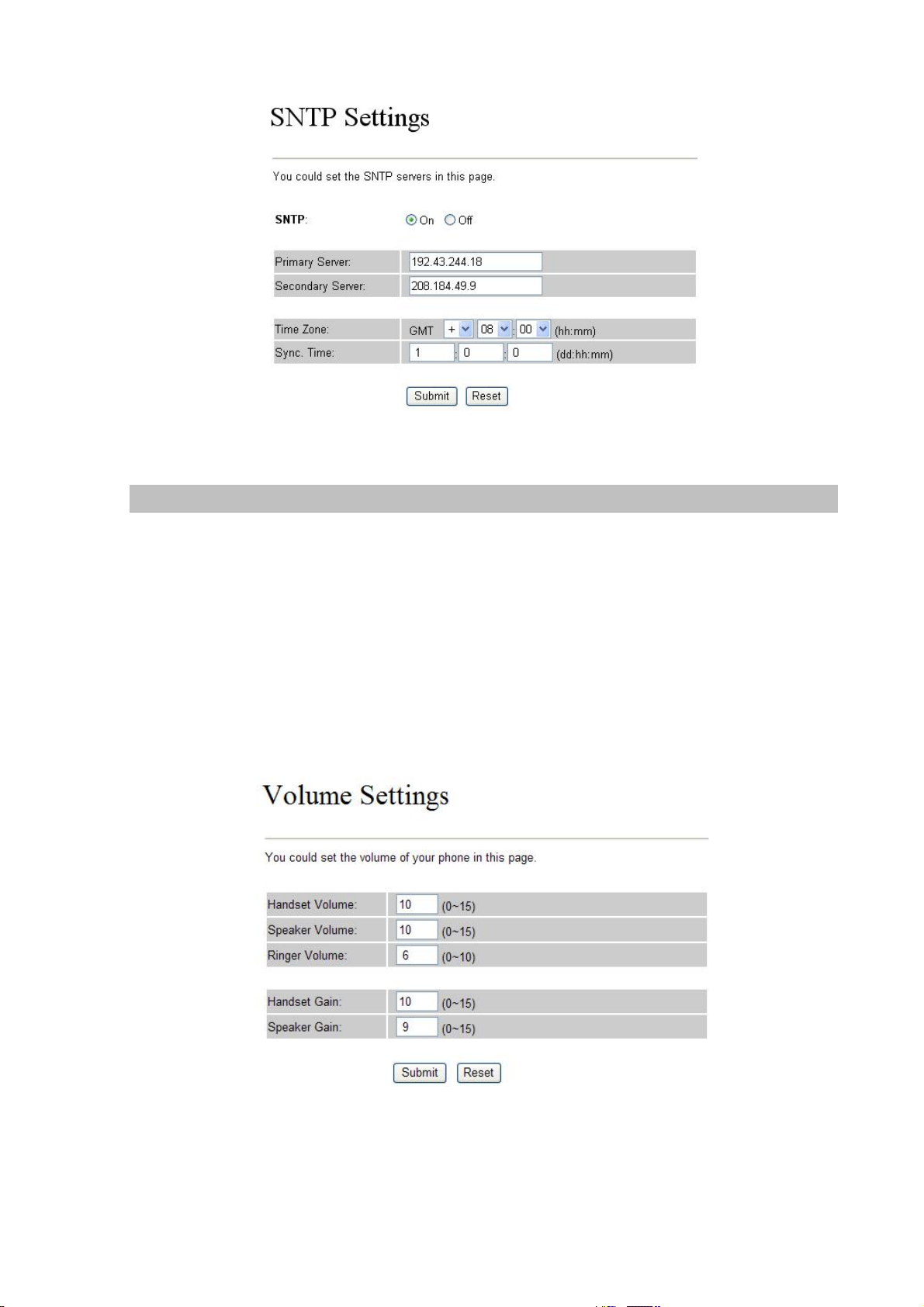
Настройка громкости (Volume Setting)
На этой странице можно отрегулировать уровень громкости и усиление.. После завершения
настройки не забудьте нажать Submit
Handset Volume позволяет изменить громкость динамика в телефонной трубке.
Speaker Volume позволяет изменить громкость динамика громкой связи.
Ringer Volume позволяет изменить громкость рингтона
Handset Gain регулирует коэффициэнт усиления уровня исходящего сигналамикрофона,
который передатся другой стороне (через телефонную трубку)
Speaker Gain регулирует коэффициэнт усиления
который передатся другой стороне. (через громкую связь)
Volume Settings для VIP-154T/VIP-154PT
уровня исходящего сигнала микрофона,
Помимо этого VIP-154NT позволяет выполнять настройку громкости и усиления
для ТФОП(PSTN)
24
Page 25

PSTN-Out Volume регулировка громкости входящего сигнала. То есть уровень громкости с
которым вы будете слышать удаленного абонента.
PSTN-In Gain регулировка громкости исходящего сигнала. То есть уровень громкости с которым
вас будет слышать удаленный абонент.
Volume Settings lkz VIP-154NT
Настройка сигнала вызова (Ringer Setting)
Вы можете настроить сигнал вызова на определенный контакт. Существует четыре типа Ringer,
которые могут быть выбраны. Когда настройка произведена, нажмите кнопку Submit.
25
Page 26

Настройка блокировки (Block Setting)
Эта страница позволит настроить блокировку вызовов (телефон не будет звонить) в заданный
интервал времени или постоянно. Для всех звонящих Вам абонентов бы будете недоступны в
период действия этой функции. При этом вы сможете без проблем осуществлять исходящие
вызовы.
Always Block (блокировать постоянно): При активации этой функции вы будете постоянно
недоступны для входящих
Block Period (блокировать в период): При активации этой функции вы будете недоступны
ежедневно в указанный период времени, который настраивается в полях From (от) и To (до).
Обратите внимание, что если время, введенное в поле From, больше времени введенного в поле
To , то период блокировки будет простираться на интервал времени объединяющий в себе двое
суток.
звонков.
26
Page 27

Автоответ (Auto Answer settings)- только для VIP-154NT
Эта страница позволит настроить функцию автоматического ответа на входящий вызов. Если
VIP-154NT принял IP вызов и в течение заданного интервала времени никто не снял трубку, то
вызывающий абонент получит доступ к линии ТФОП. Если Вызов пришел из ТФОП, то
вызывающий абонент получит доступ к IP линии. Чтобы избежать несанкционированного
использования Ваших линий вы
Auto Answer Counter позволяет установить число распознанных вызывных сигналов, после
которых будет активирована функция Автоответа.
Если Вам необходимо использовать PIN код, то включите функцию (On) и в поле PIN Code
введите цифровой код.
можете установить защиту PIN кодом для этой функции.
27
Page 28

Настройка Dial Plan (Номерной План)
На этой странице Вы можете настроить Номерной План и различные дополнительные функции.
Название Описание
Drop Prefix
Это правило добавляет префикс к номеру или заменяет
цифры номера префиксом. Если установить No, то префикс
будет добавлен до номера. Если установить Yes , то
распознанный номер будет заменен префиксом.
Replace rule
Префиксный номер. Тол ь ко ввод номера с максимальной
длинной до 8 цифр.
+
Распознаваемый номер. Поле может содержать буквы или
цифры с максимальной длинной до 40 знаков.
выражением “или”. Например, [123+456+334+5xx] или по
другому
Символы: можно использовать только [+], [x]
+: используется для постоения правила с
[123 или 456 или 334 или 5xx]
x: заменяет любую цифру 0~9. например, [5xx]
подразумевает любой трехзначный номер начинающийся на
5.
28
Page 29

Dial Now
Эта функция позволяет осуществить ускоренный набор
номеров, соответствующих определенным критериям. При
распознавании такого номера настройки Autol Dial Time
игнорируются и не требуется нажимать # для ускоренного
соединения. Это поле может содержать набор правил из
цифр и специальных символов (#, x, +) длинной до 124
знаков.
LВнимание: Правила не должны содержать номеров
начинающихся на одинаковые цифры, но имеющих разную
длинну. Если занести такие номера (напр. 1xx+1xxx), то
номер будет набран по наиболее короткому правилу (в
данном случае 1xx).
LВнимание: Первая цифра номера не может начинаться
на “0”. Например запись вида “0xxxx” будет
проигнорирована и распознавание номера не произойдет.
Auto Dial Time
Use # as send key
Временной интервал задержки между завершением набора
номера и его набором в линию. Измеряется в секундах (от 3 до 9).
Говоря по другому, задержка на ожидание набора (нажатия
кнопок на телефоне) очередной цифры номера. По истечении
задержки АТА считает что Вы набрали номер целиком и
транслирует его принимающей стороне (PROXY, шлюзу или IP
АТС).
Разрешает или запрещает использовать символ [#] для
завершения набора номера. Если установить Ye s ( Да), то при
наборе этого символа будет принудительно завершено ожидание
нажатия следующей цифры и номер будет набран
(последовательность цифр до символа #). Если установить No
(Нет), то набор номера будет произведен после истечения
Временной задержки (Auto Dial Time) независимо от того была
нажата
LВнимание: Эта функция взаимосвязана с функцией Dial Now.
Если набранный номер попадает под её правила, то он будет
# в конце набора номера или нет.
Use * for IP dialing
набран без задержки независимо от настройки данной опции.
Использовать для разделения тетрад IP адреса символ *.
Если фунгкция включена (Yes), то устройство будет
воспринимать нажатие [*] как [.]. Например набираем
“192*168*0*100#”, в результате будет набрано
“192.168.0.100#”.
Если отключить функцию (No), то символ [*] будет набран
как [*]. Например набираем “700*#”, в результате
29
Page 30

набирается “700*#”.
Примеры использования:
Пример 1: Drop prefix: No, Replace rule 1: 8, +: 916+915 (без ограничения на последующую
длинну номера)
При наборе номера начинающегося на 916 или 915 к нему будет добавлен префикс 8. В
результате реально будет набрано 8916… или 8915…
Пример 2: Drop prefix: Yes , Replace rule 2: 8495, +: 9 (без ограничения на последующую длинну
номера).
При наборе любого номера начинающегося на 9 первая цифра номера (9) будет
на префикс 8495. Например вы набрали 9 942 52 32, реально будет набрано 8 495 942 52
32
Пример 3: Drop prefix: Yes , Replace rule 2: 8495, +: 9xxxxxxx (с ограничением на длинну номера
в 8 цифр, включая первую 9).
При наборе любого 8-ми значного номера начинающегося на 9 первая цифра номера (9)
будет заменена на префикс 8495. Например вы набрали 9 942 52 32, реально будет
набрано 8 495 942 52 32
Пример 4: Drop prefix: No, Replace rule 3: 7, +: 5xxx+35xx (без ограничения на
длинну номера)
1. При наборе номера начинающегося на “5” и общей длинной 4 цифры (включая 5), к
номеру будет добавлен префикс 7. В результате реально будет набрано 75xxx.
2. При наборе номера начинающегося на “35” и общей длинной 4 цифры (включая 35), к
3. номеру будет добавлен префикс 7. В результате реально будет набрано 735xx.
Пример 5: Dial Now: *xx+#xx+11x+9xxxxxxx (
4. Если набран номер попадающий под действие правила “*xx” (первая * и любые две
список из 4-х правил)
последующую
заменена
цифры), то он будет набран незамедлительно. Например при набре любого номера из
диапазона *00 …*99 произойдет быстрое соединение с ним.
5. Если набран номер попадающий под действие правила “#xx” (первая # и любые две
цифры), то он будет набран незамедлительно
диапазона #00 …#99 произойдет быстрое соединение с ним.
6. Если набран номер попадающий под действие правила “11x”(первые две цифры 11 и
любая треться цифра), то он будет набран незамедлительно. Например при набре
любого номера из диапазона 110 …119 произойдет быстрое соединение с ним.
7. Если набран номер попадающий под действие
любые 7 цифр), то он будет набран незамедлительно. Например при набре номеров
91901202 или 99425232 произойдет быстрое соединение.
. Например при набре любого номера из
правила “9xxxxxxx” (первая 9 и далее
30
Page 31

Настройка временных параметров Flash (Flash Time Setting)- только для
VIP-154NT)
Эти настройки позволяют использовать кнопку FLASH на VIP-154NT для переключения на другой
вызов или перевода вызова в режим удержания (Hold), this function is for you to set the time you
press the Hook to represent the Flash function.
Настройка Ожидания вызова (Call waiting Settings)
Ожидание вызова. Этот режим позволяет выбрать режим работы при поступлении второго
входящего вызова на Ваш номер в момент активного соединения.
Call Waiting отключен – IP телефон не позволит ответить на второй вызов с переводом в
удержание активного соединения (используется кнопка HOLD на телефонном аппарате). Для
звонящего абонента Ваш номер будет занят.
Call Waiting включен - IP телефон позволит ответить
вызов с переводом в удержание активного соединения
(используется кнопка HOLD на телефонном аппарате) после
выполнения следующих действий:
Вы разговариваете по телефону.
В момент когда на номер поступает еще один вызов Вы услышите в трубке периодический
подзвон.
Нажимаете Hold и отвечаете позвонившему Вам абоненту.
Повторно нажимаете Hold для переключения на первый разговор
HOLD).
Если положить трубку на телефон, то активный в данный момент времени разговор будет
прерван, а телефон выдаст Вам сигнал Вызова, чтобы Вы могли снять трубку и продолжить
на второй
(второй вызов переводится в
разговор с другой линией,которая ранее находилась на удержании (HOLD).
31
Page 32

Настройка Голосовой почты (Voice Mail Settings)
Если IP PBX, на который Вы регистрируете телефон, поддерживает функцию Голо с о вой почты,
то Вы можете настроить номер Голо с ового Почтового ящика. В результате, при нажатии кнопки
“MESSAGE” на клавиатуре телефона, Вы подключитесь к своему Голосовому Почтовому
ящику.
Настройка “Горячей линии” (Hot line Settings)
Это очень удобная функция для организации связи с абонентом без набора номера. Достаточно
просто снять трубку с телефона и произойдет соединение с заранее запрограммированным
номером.
Use Hot Line (Включить «Горячую Линию»): Включает (Enable) или выключает (Disable)
функцию
Hot line number: Номер телефона или IP адрес.
32
Page 33

Настройка будильника (Alarm Settings)
Эта функция позволяет назначить на определенное время срабатывание будильника.. Если
будильник включен, то каждый день, в назначенное Вами время будет происходить его
срабатывание
Alarm: Выключен (Off). Включите и введите необходимые значения в поле Alarm Time.
Alarm Time: Сюда необходимо вводить время: часы в 24 формате и минуты.
Current time: Текущие дата и время.
LAN Settings (Настройки LAN)
Это страница позволяет выполнить настройки LAN
LAN Mode: Режим работы LAN порта
Bridge: режим прозрачного моста., LAN и PC порты должны находится в одном сетевом
диапозоне.
NAT: LAN и PC порты находятся в разных сетевых диапвзонах, и PC порты по DHCP
раздают IP адреса.
IP Type: Типы сетевого подключения
Fixed IP: Фиксированный IP адрес.
DHCP Client: Получение IP адреса от DHCP сервера
PPPoE: Подключение через PPPoE
IP: IP адрес
Mask: Маска подсети
Gateway: Шлюз по умолчанию
.
DNS Server1: Первичный Сервер Доменных Имен, по умолчанию 168.95.192.1
DNS Server2: Вторичный (резервный) Сервер Доменных Имен, по умолчанию 168.95.1.1
.
MAC: МАС адрес устройства для LAN порта
Host Name: Имя устройства.
User Name: Имя пользователя зарегистрированное на PPPoE Сервере. Набор цифр и букв,
33
Page 34

максимум 63 символа.
Password: Пароль на подключение к Серверу PPPoE. . Набор цифр и букв, максимум 63
символа.
PC Settings (Настройка PC)
Это страница позволяет выполнить настройки PC
34
Page 35

IP: IP адрес PC порта. (в режиме Bridge, Default IP: 192.168.0.1)
Mask: Маска подсети. (Default: 255.255.255.0)
MAC: MAC адрес PC порта
DHCP Server: При включенной функции, назначение IP адреса происходит автоматически.
Start IP: начальный IP адрес, выдаваемый DHCP сервером в аренду
End IP: конечный IP адрес, выдаваемый DHCP сервером в аренду
Lease Time: Время жизни зарезервированного IP адреса (выданного в аренду).
DDNS Settings
Динамический DNS (DynDNS или DDNS) — это поддерживаемая сервером имен DNS техника
работы, благодаря который реализуется обновление записей о доменном имени по сигналу с
35
Page 36

web-сервера, IP-адрес которого изменяется в соответствии с настройками провайдера.
Чаще всего динамический IP-адрес выдаётся провайдером, предоставляющим домашний
Интренет. Таким образом данная техника позволяет развернуть полноценный Web-сервер с
доменным именем второго уровня на домашнем компьютере.
Сервер Динамических Доменных Имен (DDNS) (требует регистрации на одном из сайтов
поддерживаемых оборудованием и обеспечивающих службу DDNS)
доменное имя второго уровня к которому будет сопоставлен Ваш динамический IP адрес
выданный Интернет провайдером. Когда эта функция используется, адрес IP на Сервере
Dynamic DNS будет автоматически сопоставлен с Вашим текущим динамическим IP адресом,
выданным в данный момент времени провайдером и эта информация будет периодически
обновляться.
позволит Вам использовать
Параметр Описание
DDNS Включить или Выключить функцию DDNS у IP Телефона
Host Name
User Name
Password Пароль, выданный Вам поставщиком службы DDNS
E-mail Adderess
DDNS Server
36
Имя присвоенное Вашему Хосту
Ваше постоянное Доменное Имя присвоенное Вам на сайте Службы DDNS
Имя Вашей учетной записи или адрес электронной почты по которому Вы
зарегистрированы на сайте Службы DDNS (зависит от выбранного
поставщика Службы DDNS)
Доменное имя сервера DDNS, если вы не выбрали подходящего в списке
DDNS Server List
Page 37

DDNS Server
List
Type Тип сервера. Поддерживаются Dyndns, Stasdns и Customer
Wild Card
Один из нескольких Серверов DDNS, либо введенный Вами (User Input) в
поле DDNS Server.
Эта функция позволяет разрешить использовать для Вашего Имени хоста
Подстановочное Имя Хоста (псевдоним). Если Псевдоним не используется, то будет доступен
только сам хост третьего уровня, например ‘myhost.dyndns.org’. Если Псевдоним используется,
то можно будет получить доступ к любому хосту четвертого уровня, например
www.myhost.dyndns.org’, ‘abc123.myhost.dyndns.org’, и т.д. Использование этой функции
полезно для
Виртуального хостинга.
VLAN Settings (Настройки VLAN)
Теория
Понятия приоритезации IEEE 802.1p
Теги приоритета определены в спецификации IEEE 802.1p и подразумевают управление
продвижения трафикоа сети в зависимости от приложений или установленных администратором
приоритетов. Использование приоритезации оправдано и необходимо в высоконагруженных
сетях с возможными ограничениями полной пропускной способности, а так же при работе
важнейших приложений для исключения задержки такого трафика в сети.
Сетевые устройства
специальные теги приоритета пакета. Кроме этого, коммутаторы могут перемаркировывать
пакеты с изменением тега приоритета, удаление или назначение. Значение тега определяет
соответствующую очередь обработки такого трафика данным коммутатором.
Значение тега изменяется от 0 до 7, при этом 0 означает минимальный приоритет, 7 -
максимальный. Высший приоритет 7 в основном назначается потоковым данным
аудио трафика и означает минимально возможные задержки при движении в сети. Так же
высший приоритет может быть назначен пользователем для важных сетевых приложений.
Коммутатор имеет возможность управлять приоритетами и использование данной функции
поможет максимально комфортно использовать ресурсы сети. Кроме непосредственно
приоритезации трафика коммутатор может объединять в группы однотипных
обслуживания трафик с несколькими различными приоритетами. Однако рекомендуется очередь
с высшим приоритетом обслуживания резервировать исключительно для высшего 7 приоритета
трафика. Пакеты, не имеющие тегов приоритезации удобно размещать в нулевой очереди
, совместимые с IEEE 802.1p имеют возможность распознавать
типа видео и
очередей
обслуживания, имеющей низший приоритет.
Весовые значения обслуживания очередей определяются для порядка обслуживания пакетов из
разных очередей. Для примера, при некорректной
способностью и большого трафика с высшим приоритетом может сложится ситуация, когда
очередь с низшим приоритетом вообще не будет обслуживаться. Это не правильно. Поэтому
полезно настроить весовое значения обслуживания. Например, при установке значения 4:1 на
конфигурации сети с малой пропускной
37
Page 38

каждые 4 обработанных пакета их высшей очереди приходится один обработанный пакет
низшей очереди.
Помните, необдуманное использование назначаемых приоритетов может привести к перегрузке
сети или к некорректной работе важных приложений.
Определение VLAN
Виртуальные частные сети (VLAN) это настраиваемая топология сети, позволяющая управлять
трафиком на физическом уровне. VLAN использует логическое разделение трафика сети на
сегменты и
обособленное управление этим трафиком. Изначально использование VLAN
оправдывалось локализацией широковещательных доменов в рамках большой сети и
существенно снижало трафик. Кроме этого, использование VLAN удачно вписалось в концепцию
сетевой безопасности. Типичное использование VLAN разбивает локальную сеть на несколько
логических сегментов.
VLAN повышает пропускную способность общей локальной сети, а так же повышает
безопасность.
VLAN подразумевает группировку
конечных пользователей пологическому принципу в рамках
общей сети. Пользователи, находящиеся в одной и той же VLAN логически общаются только
между собой. Таким образом, широковещательный домен сужается до уровня VLAN.
Параметр Описание
VLAN Packets Включить или выключить поддержку VLAN
VID (802.1Q/TAG)
VID – это идентификатор который передается в составе измененного
38
Page 39

кадра и идентифицирует пакет с определенным номером VLAN
Приоритет, который присваивается исходящему пакету, принимает
User Priority
(802.1P)
CFI 1-битовое поле CFI (Типовой Идентификатор Формата)
значение от 0 до 7. Высшим приоритетом является 7. Нулевой приоритет –
низший, соответствующий отсутствию тега приоритета. Пользователь
может сам настроить соответствие приоритета COS и классификатором
трафика.
DMZ Settings (Настройки Демилитаризованной зоны)
Демилитаризованная зона – это зона, в которой не действуют правила и политики межсетевого
экрана (свободное прохождение любых пакетов в обе стороны). Эта функция позволяет
переадресовать все пакеты, приходящие на порт WAN маршрутизатора, указанному хосту в
локальной сети (локальный IP адрес).
Если возникли проблемы с работой сетевых приложений на одном из хостов в сети, которые
могут нормально функционировать, находясь за межсетевым экраном с NAT(например, Игры), то
Вы можете открыть этот хост для неограниченного двухстороннего доступа в Интернет,
используя функцию DMZ.
Параметр Описание
DMZ Включить или выключить DMZ
DMZ Host IP
LAN IP адрес хоста в локальной сети для которого необходимо
разрешить использоование DMZ
не
Virtual Server (Виртуальный сервер)
Виртуальный сервер позволит Вам перенаправить обращение (из Интернет) к определенному
номеру внешнего порта WAN, на нужный номер порта LAN указанного хоста. Вы сможете создать
до 24-х Виртуальных серверов
Virtual Server Page: Выбор страницы. На каждой странице отображается по восемь правил.
39
Page 40

Num: Порядковый номер правила. 24 правила, с номера 0 до 23.
Enable: The activate status. The default is Disable, this record will been activate if enable.
Protocol: TCP или UDP транспортный протокол
Internal Port: Номер внутреннего порта (для приватного IP адреса хоста) на который необходимо
перенаправить пакеты при обращении к публичному порту маршрутизатора.
External Port: Номер внешнего порта (публичного WAN IP маршрутизатора) с которого
необходимо перенаправить пакеты на приватный порт для указанного в настройках IP адреса.
Server IP:
будут перенаправлены пакеты с публичного прота.
Приватный IP адрес хоста, расположенный в локальной сети (порты LAN) на который
PPTP Settings (Настройка PPTP клиента)
Протокол PPTP - позволяет инкапсулировать IP-, IPX- и NetBEUI-трафик в заголовки IP для
40
Page 41

передачи по IP-сети, например Интернет. Для подключения PPTP необходимо знать IP-адрес
сервера для соединения, имя пользователя и пароль. Протокол PPTP маршрутизатор
использует для подключения к PPTP Серверу Провайдера, через который пользователю
предоставляется доступ к ресурсам сети Интернет. Подробности по настройке подключения
уточните у своего Интернет провайдера.
Параметр Описание
PPTP Server
PPTP Username
PPTP Password
IP адрес PPTP сервера
Введите имя пользователя предоставленное Вам провайдером
Введите пароль предоставленный Вам провайдером
Настройка регистраций (Service Domain Settings)
VIP-154 позволяет Вам выполнить три регистрации на разных SIP Прокси или IP АТС и
41
Page 42

осуществлять вызовы через регистрацию установленную по умолчанию основной. Изначально
такой регистрацией является первая (Realm1), но вы можете изменить порядок использования
регистраций, не заходя в WEB интерфейс администрирования, который сохранится до первой
перезагрузки устройства или изменения настройки.Входящие вызовы вы сможете принимать с
любой из трех активных регистраций, независимо от того какая регистрация
установлена
основной.На скриншоте преведены примеры заполнения полей для разных операторов IP
телефонии и IP АТС IPX-2000.
Для того, чтобы настроить регистрации, Вам необходимо выбратьв меню Active - “on” :
Display Name: название Вашей учетной записи (любое название, которое поможет Вам
сопоставить учетную запись со сделанными настройками).
User Name: Номер телефона, предоставленный провайдером IP телефонии, либо настроенный
на Вашем SIP Прокси
или IP АТС . По умолчанию для Realm1: 1001
Register Name: Имя Регистрации, которое предоставил провайдер IP телефонии, либо
настроенно на Вашем SIP Прокси или IP АТС .
Register Password: Пароль для регистрации, предоставленный провайдером IP телефонии,
либо настроенный на Вашем SIP Прокси или IP АТС.
Domain Server: IP адрес или доменное имя Сервера Домена провайдера IP телефонии, либо
вашего SIP Прокси или IP АТС.
Proxy Server: IP адрес или
доменное имя Прокси Сервера провайдера IP телефонии, либо
вашего SIP Прокси или IP АТС.
Outbound Proxy: IP адрес или доменное имя Исходящего Прокси провайдера IP телефонии,
либо вашего SIP Прокси или IP АТС.
Status: Поле Статус в котором отображается состояние регистрации на SIP Proxy для каждого из
Realm.
Not Registered: Регистрация неактивна или настройки сделаны неправильно
Registered: Номер зарегистрирован на SIP Прокси Сервере.
Если Вы используете регистрации на нескольких SIP Прокси, то последовательно заполните
поля для каждой из регистраций. После чего нажмите Submint. Выполните настройку остальных
разделов меню IP телефона, каждый раз нажимая Submint в соответствующем резделе меню.
После того, как вы будете уверены, что выполнили все необходимые настройки (сетевой
интерфейс, набор кодеков и очередность их использования, порты
SIP и RTP, STUN и т.п.)
нажмите Save Change или Save&Reboot (в зависимости от модели и версии ПО) и подтвердить
выбранное действие. Все настройки будут активированы только после перезагрузки устройства.
42
Page 43

LВнимание:
IP позволяет Вам выполнить три регистрации на разных SIP Прокси или IP АТС и
осуществлять вызовы через регистрацию установленную по умолчанию основной.
Изначально такой регистрацией является первая (Realm1), но вы можете изменить порядок
использования регистраций, не заходя в WEB интерфейс администрирования, который
сохранится до первой перезагрузки устройства или изменения настройки.
Код номера линии:
1*: Realm 1
2*: Realm 2
3*: Realm 3
Например: значение по умолчанию realm 1, снимаем трубку, вводим
ложим телефонную трубку. Это переключит IP телефон в realm 2, и SIP звонки будут через
realm 2.
2* с клавиатуры и и
43
Page 44

Настройка портов (Port Settings)
Это меню позволяет изменить используемые устройством SIP порт и порт для RTP отправки
пакетов. SIP порт используется для регистрации, отправки служебных пакетов и вызовов, а RTP
порт для передачи голосовых пакетов. Изменение этих настроек SIP Port следует производить
лишь при использовании SIP Прокси сервером нестандартного порта SIP. RTP нужно изменить
лишь в том случае, если Ваш (или провайдера) межсетевой
пакетов по этому порту. Как правило последняя проблема связана с односторонней
слышимостью или поным отсутствием звука. Помимо изменения настройки портов необходимо
обязательно произвести настройку Вашего маршрутизатора или межсетевого экрана.
экран блокирует прохождение
44
Page 45

Настройка голосовых кодеков (Codec Settings)
В этом меню Вы можете изменить порядок предпочтения кодеков и определив набор
необходимых Вам кодеков запретить использование «лишних» кодеков. Прежде чем сделать
изменения убедитесь, что кодеки, использование которых собираетесь отключить или
разрешить, действительно не используются или поддерживаются оператором связи.
Описание полей
Codec Priority x: Приоритет кодека. Первый кодек имеет наивысший приоритет. Любое из полей
может прнимать следующие состояния:
Кодек Краткое описание
G.711u-law
G.711a-law
G.729 хорошее качество голоса, траффик от 8 кбит/с, величина задержки 15 мс
45
наивысшее качество голоса; частота дискретизации 8 КГц, возможность передачи факсов через
голосовой канал, траффик от 64 кбит/с
наивысшее качество голоса; частота дискретизации 8 КГц, возможность передачи факсов через
голосовой канал, траффик от 64 кбит/с
Page 46

Кодек Краткое описание
G.726-xx
G.723
GSM Кодек GSM версии 3, хорошее качество голоса, траффик от 5 до 13 кбит/с
Более подробную информацию о голосовых кодекак можно посмотреть тут: http://www.vocal.com/index.html
хорошее качество голоса; имеет 4 степени компресии:16 кбит/с, 24 кбит/с, 32 кбит/с, 40 кбит/с;
поскольку это потоковый кодек, то траффик зависит от размера пакета на фрейм (типовое значение
80 выборок для фрейма размером 10 мс).
удовлетворительное качество голоса; траффик от 5,3 или 6,4 кбит/с; большая величина задержки,
которая реально составляет 37,5мс; самый маленький траффик.
RTP Packet Length: Длинна Голосового (RTP) пакета. Чем больше размер пакета, тем меньше
траффик, но и выше искажения если один из пакетов потерян.
Рекомендации по настройке:
• Если пакеты передаются через локальную сеть имеющую большой запас по пропускной способности, то
рекомендуется установить максимальный размер пакета (711 и 729: 60-90мс, 723: 60-90 мс).
• Если у Вас хороший и высокоскоростной Интернет канал и с поддержкой QoS и TOS в котором низка
вероятность пропадания пакетов, то установите средние значения размера пакета (711 и
30-60 мс).
• Если у Вас плохой Интернет канал или сильно перегруженная локальная сеть без поддержки QoS и TOS, и
высока вероятность задержки или пропадания пакетов, то установите минимальные значения размера пакета
(711 и 729: 10мс, 723: 30 мс).
729: 40-70мс, 723:
G.723 5.3K: Эта установка разрешает использовать минимальный битрейд для кодека G.723 (5.3
Кбит.с) По переключатель установлен в off, то битрейд систавляет 6.4 Кбит/с.
Voice VAD: Детектор Активности голоса. Предназначен для подавления шумов в линии и
небольшого снижения трафика при детектировании тишины (паузы в разговоре), но может
приводить к срезанию начальных фрагментов речи. Рекомендуется отключить эту
функцию!
46
Page 47

Настройка Идентификаторов кодеков (Codec ID Setting)
В этом меню Вы можете изменить Идентификаторы кодеков (Codec ID). Иногда оборудование
разных производителей использует различные идентификаторы кодеков, что может приводить к
проблемам при совместной работе такого оборудования. Как правило проявляется в эффекте
односторонней слышимости или полном отсутствии звука, поскольку оборудование неправильно
договаривается об исползуемых кодеках. Правда аналогичная проблема наиболее часто
возникает
при неправильном прохождении голосовых пакетов через NAT или блокировки их
межсетевым экраном. Поэтому рекомендуется сначала убедиться, что проблема связана именно
с разными идентификаторами кодеков, исключив все остальные факторы (подключив
оборудование в одной локальной сети, если это возможно). Для этого необходимо подробно
изучить документацию и настройки на таких устройствах, или сняв лог сниффером
VoIP пакетов
убедиться в несовпадении идентификаторов, либо уточнить эту информацию у производителя.
"Внимание! Неправильное изменение этих настроек может привести к возникновению проблем
в работе устройства!!!
Настройки трансляции DTMF (DTMF Settings)
IP Телефон поддерживает три типа трансляции DTMF: по
DTMF и DTMF SIP Info. Трансляция DTMF позволит Вам донабрать номер или ввести PIN код на
доступ к линии.
Для правильной настройки этого параметра рекомендуется уточнить эту информацию у
провайдера IP телефонии или уточнить в документации на оборудование, к которому
выполняется подключение.
Если ваше оборудование и оборудование через или на которое осуществляется вызов
используют разные методы трансляции
DTMF, либо метод трансляции не поддерживается
принимающей стороной, то Вы не сможете передать эти посылки, или они будут неправильно
распознаны. Наиболее распространенный в последнее время и универсальный метод
RFC 2833 Out-Band DTMF, Inband
47
Page 48

трансляции DTMF – это RFC2833. Использовать метод Inband можно только с голосовыми
кодеками G.711a/u, поскольку передача двухтоновых посылок (которыми по сути являются
сигналы DTMF) через обработку кодеками с высокой степенью сжатия неизбежно приведет к
искажению сигнала при декодировании. Как следствие такие сигналы будут распознаны неверно
или, что наиболее вероятно, вообще не распознаны. Метод DTMF SIP Info (RFC 2976) нередко
дает ошибки при передаче с его помощью DTMF. Причина в некорректной реализации протокола
RPort Settings
Параметр
добавляется поле Rport. Это поле означает для удаленной стороны, что ответ следует послать
на тот же IP адрес и номер порта с которого пришел запрос.
Уточните необходимость использования этого параметра у своего провайдера IP телефонии.
RPort (RFC 3581) позволяет реализовать механизм, при котором в заголовок пакета
Дополнительные настройки (Other Settings)
В этом разделе меню Вы можете изменить дополнительные настройки, такие как: Hold by RFC,
Voice/SIP QoS и SIP expire time. Уточните необходимость изменения этих параметров у своего
провайдера IP телефонии.
Описание полей
Hold by RFC: Включает поддержку механизма удержания вызова (Hold) в соответствии с RFC
3264, которое рекомендует реализации этой функции руководствуясь на использование
атрибута в
Voice QoS (Diff-Serv) и SIP QoS (Diff-Serv):: Эта функция позволяет выставить приоритет
прохождения пакетов для голосового трафика и сигнализации протокола SIP. Установ к а
SDP (Протокол Описания Сеанса).
48
Page 49

значения больше 0 назначает пакетам повышенный приоритер (по умолчанию 40). Это
обеспечивает приоритетную передачу пакетов при условии, что оборудование, находящееся на
пути следования пакетов, поддерживает QoS. Если в локальных сетях поддержку QoS
обеспечить достаточно просто, то в сети Интернет вы не можете быть уверены, что эта функция
будет работать.
SIP Expire Time: Время перерегистрации на SIP Прокси
установить очень маленькое значение, то запрос на обновление регистрации будет посылаться
слишком часто. Слишком большое время увеличивает задержку восстановления регистрации,
если реально регистрация потеряна (например сбой подключения к Интернет). Мы рекомендуем
уточнять оптимальное значение этого параметра у своего VoIP оператора или выставить его в
соответствии с
запроса на перерегистрацию будет просто игнорироваться Прокси Сервером, если он
повторяется чаще, чем минимально разрешённый на SIP Прокси. При этом в начальный момент
времени оборудование зарегистрируется на сервере, а потом будет периодически терять
регистрацию.
Use DNS SRV: Использовать DNS SRV. Более подробно с этой функцией можно ознакомиться
тут
: DNS SRV
Send Keep Alives Pcaket: To deliver the packets on a regular time schedule to keep NAT port could
open continued.
Keep Alives Period: To setup the schedule time for delivering the packets.
Jitter Buffer: To setup the Jitter Buffer size, and the unit is packet. It needs to refer to the Frame size of
настройками Вашего Прокси Сервера. Следует учитывать, что повторенее
Codec.
сервере, измеряется в секундах. Если
Настройка (STUN)
На этой странице возможно изменить настройки подключения к удаленному STUN серверу.
Этот протокол призван обеспечить простое прохождение UDP через NAT. Это сетевой протокол,
который позволяет клиенту, находящемуся за NAT определить свой внешний IP-адрес, способ
трансляции адреса и порт во внешней сети, связанный с определенным внутренним номером
порта с помощью STUN Сервера. Эта информация используется для установления
UDP между двумя хостами в случае, если они оба находятся за маршрутизатором NAT. Протокол
определен в рекомендации
RFC 3489.
соединения
49
Page 50

Соединение с STUN-сервером обычно устанавливается через UDP-порт 3478, однако сервер
предлагает клиентам выполнить проверку также и альтернативного IP-адреса и номера порта (у
серверов STUN есть два IP-адреса). RFC устанавливает, что выбор порта и IP является
произвольным.
Уточните, при необходимости, требуемые настройки у своего провайдера.
Автоматическая конфигурация (Auto Configuration)
В этом разделе меню можно настроить АТА на автоматическую конфигурацию от IP АТС. АТА
поддерживает автоматическую конфигурацию через TFTP, FTP, HTTP или от IP PBX. Узнайте у
своего провайдера IP телефонии о необходимости внесения изменений в этот раздел меню.
Обычно этот режим использется в офисепри подключении к IP АТС для автоматической
настройки оборудования.
Настройка Импенданса телефонной линии (PTT Settings)- только для
VIP-154NT
В зависимости от страны проживания необходимо выбрать соответствующие настройки
50
Page 51

импенданса телефонной линии для порта phone.
Обращаем Ваше внимание, телефонный аппарат должен быть изготовлен для той же страны, что и
*
сделанные Вами настройки. Если это правило не соблюдается, то телефон будет работать плохо.
Для России следует выбрать в меню SLIC-PTT Russia и нажать Submit.
Принудительное завершение вызова (Cancel without to tag)
Протокол ICMP позволяет активировать или деактивировать ответ устройства на ping. Это
бывает необходимо для защиты вашего оборудования от сетевых атак хакеров. Если
оборудование установлено в локальной сети организации, то необходимости в отключении
ответа на Ping как правило нет.
Для изменения настройки выберите мышкой нужное поле и нажмите Submit.
MAC CIone Setting
Функция позволяет склонировать МАС адрес вашей сетевой карты или сетевого адаптера
встроенного в компьютер на WAN порт АТА. Эта опция необходима только при работе
устройства в режиме NAT в случаях, когда Интернет провайдер привязал имеющееся у Вас
подключение с сети Интернет к МАС адресу Вашей сетевой карты. Данная опция позволит
избежать обращения
оборудования в режиме маршрутизатора.
в службу поддержки провайдера для настройки и подключения этого
51
Page 52

Please refer to the following operate procedures for more understandings to carry out the MAC Clone
function.
1. Please login IP Phone and browse to “Network -> LAN Settings” page. To switch the LAN mode to
NAT mode then press Save&Reboot button to save the settings and reboot machine.
2. Please make sure the network cable of your PC directly connect with PC port of IP Phone, then
re-login IP Phone. (In the NAT mode, the default IP address of PC port is
http://192.168.123.1 )
3. Please browse to “Advanced Settings -> MAC Clone Setting” page and enable the MAC Clone
function.
4. IP Phone will prompt if sure want to clone the MAC of your PC to the LAN port of IP Phone.
5. After Save&Reboot, the MAC of LAN port will become to PC’s original MAC address.
6.
52
Page 53

Tone Settings
Это меню позволяет настраивать аналоговые телефонные сигналы согласно требованиям
вашей телефонной линии. Как и традиционные телефонные системы, VIP-154 используют две
базовые частоты для генерации аналоговых сигналов. Если пользователю требуется
нестандартный набор сигналов, для его построения можно использовать параметры верхней и
нижней частот, их уровней и модуляции.
На этой странице настраиваются тональные сигналы генерируемые телефонными портами.
Изменение настроек действует на все порты. Чтобы сохранить изменения необходимо после
выполнения настроек нажать в меню кнопку Submit.
Описание Параметров
Включает опцию пульсации сигнала. Если галочка не установлена, то это означает
Cadence On:
Hi-Tone Freq.: Частота высокого тона
Lo-Tone Freq.: Частота низкого тона
Hi-Tone Gain: Уровень высокого тона
Lo-Tone Freq.: Уровень низкого тона
On Time 1-3 Время звучания (три варианта настройки)
Off Time 1-3 Время паузы (три варианта настройки)
Dial Tone Сигнал "ответ станции"
Ring Back Tone Контроль посылки вызова
Busy Tone Сигнал занято
Error Tone Сигнал Ошибка
Ring Tone Кольцевой Тон
Insert Tone
Неправильное изменение этих настроек может нарушить работу оборудования!!!
постоянный гудок с заданными параметрами. Если пульсация отключена, то
параметры On и Off Time необходимо установить в 0.
53
Page 54

Advanced Settings
В этом разделе меню можно изменить некоторые специфические дополнительные настройки.
Описание Параметров
Протокол ICMP позволяет активировать или деактивировать ответ устройства на ping. Это
ICMP Not Echo
Send Anonymous
CID
Billing Signal
CPC Delay
CPC Duration
Send Flash event
SIP Encrypt
PPPoE Retry period
System Log Server
System Log Type
бывает необходимо для защиты вашего оборудования от сетевых атак хакеров. Если
оборудование установлено в локальной сети организации, то необходимости в отключении
ответа на Ping как правило нет.
Эта опция позволит заблокировать определение Вашего номера и Имени абонента (Caller Name
и Caller ID). Вместо них будет отправлено сообщение anonymouse. Будте внимательны, так как
некоторые Прокси Серверы не разрешают анонимные вызовы и в этом случае попытка вызова
будет заблокирована. Например Sipnet разрешит выполнить анонимный вызов только внутри
сети, а выход на номера ГТС и мобильных
Есть три типа учета биллинга: Polarity Reversal, Tone_12K and Tone_16K. (эта функция должна
поддерживаться сервером регистрации).
Задержка CPC. Этот параметр определяет задержку отключения порта FXS после обнаружения
завершения вызова с другой стороной, которая участвовала в разговоре. Эта задержка
предназначена для исключения ложных разъединений при кратковременном пропадании
сигнала..
Продолжительность CPC
Трансляция Flash. Ата позволят выбрать один из двух имеющихся типов: DTMF Event или SIP
Info.
SIP Шифрование. Поддерживается 4 вида шифрования SIP: INFINET, AVS, WALKERSUN1 и
WALKERSUN2 (эта функция должна поддерживаться сервером регистрации).
Если PPPoE подключение закончилось неудачно (ошибка подключения), то перед повторной
попыткой АТА будет ждать в течении времени указанного в этой настройке. Измеряется в
секундах.
Адрес Сервера Системных Логов. АТА может отсылать логи Серверу Системных Логов используя
IP адрес или имя Доменное имя или в формате xxx.xxx.xxx.xxx.
Поддерживается семь типов Syslog методов: Статистика Вызовов (Call Statistics), Информация
об Общей Отладке (General Debug), Статистика Вызовов + Информация об Общей Отладке (Call
Statistics + General Debug), Отладка SIP(SIP Debug), Статистика Вызовов + Отладка SIP(Call
Statistics + SIP Debug), General Debug + SIP Debug (Информация об Общей Отладке + Отладка
SIP) и Все логи(All).
операторов будет заблокирован.
Изменение пароля (System Authority)
Имя пользователя и Пароль для доступа к WEB интерфейсу устанавливается в целях
безопасности и защиты Ваших настроек. По умолчанию устройство не защищено паролем и для
получения доступа к интерфейсу администрирования достаточно набрать Имя пользователя
(Username) root. Рекомендуется изменить пароль пользователя и сохранить его в надежном
месте. Имя пользователя и Пароль могут содержать
алфавита. Имя пользователя может содержать до 30 символов, а максимальная длинна пароля
буквы, символы и цифры латинского
54
Page 55

27 символов. Имя пользователя и пароль регистрозависимые!
Сохранение и перезагрузка (Save & Reboot)
Это меню позволяет сохранить настройки в энергонезависимой памяти устройства и
активизировать их после выполнения автоматической перезагрузки. После нажатия кнопки Save
будет выполнено сохранение и перезагрузка устройства. В это время вы будете видеть
предупреждающее сообщение.
55
Page 56

Firmware Upgrade
Как не надо обновлять прошивку!!! (Firmware Upgrade)
Процедура обновления прошивки файлом с расширением .gz
Этот раздел меню предназначен для обновления прошивки файлом с расширением «.gz»!!!
В это меню можно не заходить и не заглядывать.
Особенно не рекомендуется использовать его для обновления прошивки файлом с
расширением «.rom»!!! Зачем оно тут присутствует я не знаю, то в последнем абзаце
сам
производитель пишет, что необходимо обновлять прошивку по
другому. Как – это будет описано чуть ниже.*
В будущем PLANET обещает перейти на выпуск обновлений
прошивки с расширением «.gz». Тогд а информация в этом разделе
меню будет для Вас актуальна.
In Firmware Upgrade function you can update new firmware via HTTP or TFTP methods
in this page. You can ugrade the firmware by the following steps:
Select the upgrade method and the firmware code type, AP or DSP code.
Click the “Browse” button in the right side of the File Location or you can type the correct
path and the filename in File Location blank.
Select the correct file you want to download to the device then click the Update button.
* Примечание автора перевода
LNote:
For technological consideration, we’ve strongly suggested refering to the following upgrade methods for update your
device.
Как можно и нужно обновлять прошивку!!! (страница update.htm)
Процедура обновления прошивки файлом с расширением .rom
1. Распакуйте архив с файлом прошивки и сохраните его на локальном диске.
2. Выполните полный сброс настроек оборудования (желательно).
3. Откройте броузер Internet Explorer и наберите IP адрес VIP-154 (VIP-156/156PE/157/157S). По
умолчанию
http://192.168.0.1
4. Появится окно с запросом Имени пользователя и пароля. Введите соответствующие данные
(по умолчанию логин: root, пароль пустой) и нажмите “Login”
5. В адресной строке браузера сотрите лишнюю информацию до IP адреса и через слеш
наберите update.htm См. пример:
http://192.168.0.102/update.htm
6. Выберите"All ROM", и укажите путь к файлу прошивки. Если название файла прошивки
слишком длинное и содержит спецсимволы (точки, тире и т.п.), то рекомендуется
переименовать файл прошивки в формат 8.3 (восемь символов имя файла, 3 символа
расширение). При переименовании файла не изменяйте расширение.
56
Page 57

7. Дождитесь загрузки прошивки и автоматической перезагрузки устройства (примерно 1-3
минуты).
Внимание!!!
• Для снижения риска повреждения оборудования рекомендуется выполнять обновление
прошивки только с локально подключенного компьютера и все оборудование запитать через
ИБП.
• Во время обновления прошивки запрещается выключать питание устройства и компьютера
и выполнять переподключение и изменение настроек сетевого
интерфейса компьютера.
• Перед обновлением прошивки желательно сбросить все настройки оборудования на
настройки по умолчанию (меню System setting -> Reset to Default)
• Убедитесь в правильной настройке Internet Explorer (обязательно отключите кешировние
страниц!!!).
• Если на компьютере используется межсетевой экран (firewall), то на время обновления
прошивки его необходимо отключить.
8. В адресной строке браузера сотрите лишнюю информацию до IP адреса и нажмите
Enter.
9. Появится окно с запросом Имени пользователя и пароля. Введите соответствующие
данные (по умолчанию логин: root, пароль пустой) и нажмите “Login”.
57
Page 58

Автоматическое обновление (Auto Upgrade)
Устройство умеет автоматически проверять и обновлять программируемое обеспечение,
используя файлы формата gz или ds, благодаря функции Auto Upgrade.
Название Описание
Update via
TFTP Server
HTTP Server
HTTP File Path
FTP Server
FTP Username
FTP Password
FTP File Path
Check new firmware
поддерживается три варианта функции автообновления (TFTP
/ FTP или HTTP).
Введите адрес Сервера TFTP в виде Имени домена или IP
адреса.
Введите адрес Сервера HTTP в виде Имени домена или IP
адреса.
Укажите путь к файлу.
Введите адрес Сервера FTP в виде Имени домена или IP
адреса.
имя пользователя для входа в систему.
пароль для входа в систему.
Укажите путь к файлу.
устройство будет использовать один из указанных ниже
способов проверки нового программного обеспечения.
- Power On (+ Scheduling): Новое программное обеспечение
будет проверяться только после включения питания и
начальной загрузки АТА. Если заполнены поля расписания, то
проверка будет производиться с интервалом в указанное
число дней в указанное время.
58
Page 59

- Scheduling: проверка будет производиться с интервалом в
указанное число дней в указанное время.
Scheduling (Date)
Automatic Update
Firmware File Prefix
Next update time
интервал времени в днях, по истечении которого машина
проверит новое программное обеспечение. Диапазон от 1 до
30 дней.
Варианты реакции устройства при обнаружении новой
прошивки.
-Notify only (Только уведомить): Если обнаружено новое
программное обеспечение, то при снятии трубки вы услишите
короткие звуковые сигналы сигнализирующие о возможности
загрузки новой версии прошивки.
-Automatic (Автоматический): устройство выполнит
обновление прошивки автоматически.
Здесь необходимо указать начальные буквы или цифры
названия файла, по которым устройство определит что это
файл с новой прошивкой.
Здесь отображается дата и время следующей проверки и
обновления программного обеспечения устройства.
Сброс настроек (Reset to Default)
Этот раздел меню позволяет выполнить сброс всех настроек оборудования с возвратом их к
заводским настройкам (включая IP адрес и пароль). После нажатия на кнопку Restore будет
произведено обнуление всех настроек и произойдет перезагрузка устройства.
Перезагрузка без сохранения (Reboot without saving)
Этот раздел меню меню позволяет выполнить аппаратную перезагрузку устройства. Внимание!!!
Если вы производили изменения в настройках оборудования, то после перезагрузки они будут
утеряны. Для сохранения сделанных измененний используйте функцию
Save&Reboot.
59
Page 60

Приложение A Примеры голосовых коммуникаций
Здесь будут показаны различные примеры по настройке и использованию оборудования.
Важно!
Каждый из примеров показан для частного случая и не является универсальным, поскольку Ваше сетевое
окружение, инфраструктура сети и схемы подключения могут сильно отличаться от показанных в
примерах.
Пример 1: Вызовы через IP PBX систему IPX-2000 (режим Auto-config)
В этом примере показано как VIP-154T к IP АТС IPX-2000 с использованием режима
Автоконфигурации
Регистрация и
Идентификация
IPX-2000 LAN IP адрес: 192.168.0.50
Регистрация и
Идентификация
VIP-154T A IP адрес: 192.168.0.1
Номер линии: 1001
Настройка IPX-2000
Шаг 1:
Подключаемся с помощью браузера к IPX-2000 для обзора меню DHCP и открываем
меню Service Æ DHCP Service и создаем новый список для автоконфигурации
VIP-154T B IP адрес: 192.168.0.2
Номер линии: 1002
Code (код): введите 151 в качестве опции DHCP сервера.
Value ( Значение): введите http://LAN IP адрес IPX-2000/tftpboot/ и нажмите Add.
Например, для кода 151 значение
http://192.168.0.50/tftpboot/
60
Page 61

Шаг 2:
Шаг 3:
открываем меню Device Æ IP Phone и создаем новые устройства (auto_dev_vip156 и
auto_dev_vip157). Нажимаем поочередно кнопку EDIT для настройки
Автоконфигурации для устройств.
вводим код префикса (Vendor Prefix) и MAC адрес (MAC Address) IP телефона. МАС
адрес написан на шильдике, расположенном на дне устройства, либо его можно
посмотреть в меню Network Settings или WAN Settings
LПримечание:
Код префикса для серии VIP-154 pla154
Шаг 4:
открываем меню Device Æ Extension of IP Phone и создаем два внутренних номера
61
Page 62

Шаг 5:
(extension) Extension/password: 1001/123 (для VIP-154T
после настройки этих параметров открываем меню Service Æ IP PBX service и
A), и 1002/123 (для VIP-154T B)
нажимаем RELOAD, чтобы IP PBX перезагрузила конфигурацию и активировала
настройки.
Настройка VIP-154T:
Шаг 6:
Подключаемся к VIP-154T
Setting Æ Auto-config, и в поле Auto Configuration выбираем IP-PBX. Нажимаем Submit.
A через браузер. После этого открываем раздел меню Advansed
62
Page 63

Шаг 7:
После включения режима автоконфигурации VIP-154
режим получения параметров сетевого окружения и настроек учетной записи от IP
PBX системы. На ЖК-дисплее отобразится IP номер, назначенный IPX-2000
Шаг 8
Повторяем те же шаги для VIP-154T
IPX-2000, получаем IP номер.
Проверяем:
1. Снимаем трубку на телефоне VIP-154 A
2. Набираем 1002 для вызова VIP-154
3. VIP-154
4. Для вызова VIP-154
B зазвонит. Снимите трубку и разговаривайте.
A, подключенного к VIP-154 B, необходимо набрать 1001
A автоматически переключится в
B, и если VIP-154T B удачно регистрируется на
B
63
Page 64

Пример 2: Вызов сVIP-154T на VIP-154T через IP адрес
Предположим что есть 2 VIP-154T’s в сети с адресами 192.168.0.1, 192.168.0.2
192.168.0.1 192.168.0.2
0 * 2 * 8 6 1 2 * 1 9 #
Проверяем:
1. Снимаем трубку на телефоне VIP-154 A и слышим сигнал «Ответ Станции»
2. Набираем на клавиатуре телефона IP адрес: 192*168*0*2# для вызова VIP-154
3. Телефон VIP-154
4. Для вызова VIP-154
L
Hint
y If the IP address of the remote calling party is known,
y If the IP phones are installed behind a NAT/firewall/
B зазвонит. Снимите трубку и разговаривайте.
A, необходимо набрать 192*168*0*1#
you may directly make calls via its IP address and end
with an “#”.
IP sharing device, please make sure the NAT device
support SIP applications before making calls
Пример 3: Вызовы через SIP Прокси Сервер SIP-50
B
SIP-50 IP адрес: 192.168.0.50
VIP-154T IP адрес: 192.168.0.1
Номер линии: 1001
VIP-154T IP адрес: 192.168.0.2
Номер линии: 2002
Настройка и конфигурации для VIP-154T:
Шаг 1:
Подключитесь к SIP-50 и создайте два тестовых аккаунта с паролем (accounts/password): 1001
/ 123 (для VIP-154T A), и 1002/123(для VIP-154T B) чтобы можно было осуществлять вызовы
через Прокси Сервер.
Шаг 2:
Подключитесь к WEB интерфейсу VIP-154T А и откройте меню SIP settings. Выберите меню
64
Page 65

Service Domain и заполните поля как показано на скриншоте (номер 1001, пароль 123). Когда
заполните необходимые поля нажмите Submit, а затем Save&Reboot:
STEP 3:
Повторите Шаг 2 для VIP-154T B, и удостоверьтесь что регистрация завершена.
Тестирование:
1. Снимаем трубку на телефоне VIP-154T A
2. Набираем на клавиатуре телефона 1002 для вызова VIP-154T
3. VIP-154T
4. Для вызова VIP-154T
B (192.168.0.2) зазвонит. Снимите трубку и разговаривайте.
A с телефона VIP-154T B, необходимо набрать 1001
B
65
Page 66

Пример 4: Перенаправление вызовов (режим PROXY)
In the following samples, we’ll introduce the Call Forward Feature applications.
In this example, there are three VIP-154T register to IPX-300 and VIP-154T_A had set Call Forward
function to VIP-154T_B. (The detail registration settings of IPX-300 and VIP-154T please refer to the
instruction of Case 3)
В этом примере
Настройка VIP-154T:
Шаг 1:
Подключитесь к WEB интерфейсу VIP-154T
Включаем функцию All Forward (On). В поля таблицы для All Forward No.: вводим значения:
Name – название и URL – номер (exstension 2002) VIP-154T
:
А и откройте меню Phone Settings Æ Call Forward.
B, как показано на рисунке:
66
Page 67

Шаг 2:
После настройки устройство перезагрузится, и на ЖК дисплее отобразится
следующее:
А через 2-3 секунды :
10-19 17:20
# Forward #
Проверяем:
1. Снимаем трубку на телефоне, подключенном к VIP-154T
2. Набираем номер 1001(VIP -154T
3. Вызов будет сразу перенаправлен на номер 2002(VIP-154T
VIP-154T
VIP-154T_
Снимите трубку на телефоне 2002(VIP-154T
10-19 17:20
AF 2002
A),
A, не зазвонит, зато вы услишите вызов на телефоне, подключенном к
B.
B) и разговаривайте с абонентом 3003(VIP-154T C).
C
B). Телефон, подключенный к
67
Page 68

Пример 5: Перенаправление всех вызовов в ТФОП
В этом примере показано как перенаправить все вызовы, приходящие на VIP-154NT
абонента телефонной линии общего пользования (ТФОП; PSTN англ.). Три IP телефона
А на
зарегистрированы на IPX-300. На VIP-154PT
номер 1111-2222. Под абонентом ТФОП, в данном случае, может пониматься как городской,
междугородний, международный или мобильный номер, так и номер, подключенный с местной
АТС (внутренний номер телефонной сети организации).
A настроена функция Call Forward PSTN на ТФОП
Настройка VIP-154NT:
Шаг 1:
Подключитесь к WEB интерфейсу VIP-154PT
Forward. Включаем функцию перенаправления вызова на абонента ТФОП (All
Forward PSTN). В поля таблицы для All Forward No.: вводим значения: Name –
название и URL – номер абонента ТФОП ( 1111 - 2 222), как показано на рисунке:
A и откройте меню Phone Settings Æ Call
68
Page 69

Шаг 2:
После настройки устройство перезагрузится, и на ЖК дисплее отобразится
следующее:
10-19 17:20
# Forward #
а через 2-3 секунды:
10-19 17:20
AF -111122 2 2
Проверяем:
1. Снимаем трубку на телефоне, подключенном к VIP-154T C
2. Набираем номер 1001(VIP -154NT
3. Вызов будет сразу перенаправлен на номер абонента ТФОП 1111-2222. Телефон,
подключенный к VIP-154NT
абонента ТФОП с номером 1111-2222.
4. Снимите трубку на телефоне 1111-22 2 2 и разговаривайте с IP абонентом 3003(VIP-154T
A, не зазвонит, зато вы услишите вызов на аналоговом телефоне
A),
C).
69
Page 70

Пример 6: Перенаправление всех вызовов (пример 3)
В этом примере 3 IP телефона зарегистрированы на IPX-300. На VIP-154NT A настроена
функция Call Forward IP на номер 2002 (VIP-154T
B).
Настройка VIP-154NT:
Шаг 1:
Подключитесь к WEB интерфейсу VIP-154NT
Call Forward. Включаем функцию перенаправления вызова на IP абонента (All
Forward IP). В поля таблицы для All Forward No.: вводим значения: Name – название
и URL – номер IP абонента (2002), как показано на рисунке
A и откройте меню Phone Settings Æ
70
Page 71

Шаг 2:
После настройки устройство перезагрузится, и на ЖК дисплее отобразится
следующее:
10-19 17:20
# Forward #
а через 2-3 секунды:
10-19 17:20
AF 2002
Проверяем:
1. Снимаем трубку на телефоне 1111-2222 и звоним на номер 3333-4444, подключенном к
порту line VIP-154NT
2. Вызов будет сразу перенаправлен на номер IP абонента 2002 (VIP-154T
подключенный к VIP-154NT
абонента.
3. Снимите трубку на телефоне 2002 и разговаривайте с ТФОП абонентом 1111-2222.
A
B). Телефон,
A, не зазвонит, зато вы услишите вызов на телефоне 2002 IP
71
Page 72

Пример 7: Перенаправление всех вызовов на IP адрес (режим P2P)
В этом примере показано как перенаправить все вызовы, приходящие на VIP-154T A на
VIP-154T
Три VIP-154T работают в режиме Точка-Точка (P2P). На VIP-154T
Forward All на IP адрес 192.168.0.2 (VIP-154T
B.
A настроена функция Call
B).
Настройка VIP-154T:
Шаг 1:
Подключитесь к WEB интерфейсу VIP-154T
Forward. Включаем функцию All Forward (On). В поля таблицы для All Forward No.:
вводим значения: Name – название и URL – IP адрес VIP-154T
рисунке:
А и откройте меню Phone Settings Æ Call
B, как показано на
Шаг 2:
После настройки устройство перезагрузится, и на ЖК дисплее отобразится
следующее:
10-19 17:20
# Forward #
72
Page 73

А через 2-3 секунды:
10-19 17:20
AF 192.168.0.2
Проверяем:
1. Снимаем трубку на телефоне, подключенном к VIP-154T C
2. Набираем номер IP адрес VIP-154T
3. Вызов будет сразу перенаправлен на IP адрес 192.168.0.2 (VIP-154T
подключенный к VIP-154T
подключенном к VIP-154T
4. Снимите трубку на VIP-154T
(192.168.0.3).
B.
A с клавиатуры телефона: 192*168*0*2#
A, не зазвонит, зато вы услышите вызов на телефоне,
B(192.168.0.2) и разговаривайте с абонентом VIP-154T C
B). Телефон,
73
Page 74

Пример 8: Настройка режима Автоответа IP в ТФОП (P2P)
Например, АТА VIP-154NT и 2 VIP-154T подключены к локальной сети и работают в режиме
Точка-Точка (P2P). Мы настроим функцию Автоответа на VIP-157NT
входящих IP вызовов на аналоговую телефонную линию (ТФОП). VIP-154NT
ответа в течение заданного интервала времени, переключит вызов на порт Line (VIP-154T) и
запросит PIN код (код доступа). При правильном вводе кода линия будет подключена (IP абонент
услышит сигнал «Ответ Станции» и сможет набрать номер абонента ТФОП)
A для перенаправления
A, при отсутствии
Настройка VIP-154NT:
Шаг 1:
Подключитесь к WEB интерфейсу VIP-154NT
Call Forward. На этой странице отключите использование всех вариантов
перенаправления (off), и сохраните настройку, нажав Submit:
А и откройте меню Phone Settings Æ
74
Page 75

Шаг 2:
Подключитесь к WEB интерфейсу VIP-154NT
Auto Answer. Включите Auto Answer (On), установите требуемое количество
вызывных сигналов до срабатывания (Auto Answer Counter)* и включите Запрос кода
доступа (PIN Code On). После этого введите код доступа, например 123**
* - код доступа может содержать только цифры!!!
А и откройте меню Phone Settings Æ
Проверяем:
1. Снимаем трубку на телефоне VIP-154T C
2. Набираем IP адрес VIP -154PT
3. Телефон VIP-154T
короткий сигнал, означающий, что необходимо ввести Код Доступа.
4. введите Ваш код доступа, например 123#.
ВНИМАНИЕ! Код набирается только в тональном режиме. В конце кода необходимо обязательно набрать символ “#”.
5. Если код набран правильно, то вы услышите в трубке сигнал "Ответ Станции" (постоянный
тон) и можете набирать номер ТФОП.
6. Наберите номер абонента ТФОП, например 11112222 и дождитесь ответа.
ПРИМЕЧАНИЕ: Если запрос кода доступа отключен, то соединение с линией ТФОП произойдет
сразу, по истечении времени задержки, и вы услышите сигнал "Ответ Станции
A, зазвонит, а по истечении времени задержки вы услышите в трубке
A с клавиатуры телефона: 192*168*0*1#
" (постоянный тон).
75
Page 76

Пример 9: Настройка режима автоответа ТФОП в IP (P2P)
Например, VIP-154NT и 2 VIP-154T подключены к локальной сети и работают в режиме
Точка-Точка (P2P). Мы настроим функцию Автоответа на VIP-154NT
входящих вызовов c аналоговой телефонной линии (ТФОП) на IP. VIP-154NT
ответа в течение заданного интервала времени, переключит вызов на порт LAN (VIP-154T) и
запросит PIN код (код доступа), после чего потребуется ввести ID номер телефона. При
правильном вводе кода и ID номера телефона, вызов будет перенаправлен на IP телефон.
A для перенаправления
A, при отсутствии
Настройка VIP-154NT:
шаг 1:
Подключитесь к WEB интерфейсу VIP-154NT
Включите Auto Answer (On) установите требуемое количество вызывных сигналов до
срабатывания (Auto Answer Counter)* и включите Запрос кода доступа (PIN Code On). После
этого введите код доступа, например 123**
A и откройте меню Phone Settings Æ Auto Answer.
шаг 2:
Подключитесь к WEB интерфейсу VIP-154NT
Dial Settings. Добавьте IP адрес телефона 192.168.0.2 (VIP-154T_B), в список
A и откройте меню Phone BookÆ Speed
76
Page 77

быстрого набора номеров:
Проверим:
1. Снимаем трубку на телефоне 1111-22 2 2
2. Набираем ТФОП номер VIP -154PT
3. Телефон, имеющий номер ТФОП 3333-4444 (VIP-154NT
времени задержки вы услышите в трубке короткий сигнал, означающий, что необходимо
ввести Код Доступа.
4. введите Ваш код доступа, например 123#.
5. ВНИМАНИЕ! Код набирается только в тональном режиме. В конце кода необходимо обязательно набрать
символ “#”.
6. Если код набран правильно, то вы услышите в трубке сигнал "Ответ Станции"
(постоянный тон) и можете набирать ID номер, занесенный ранее в Телефонную книгу
(Phone Book). .
7. Наберите ID номер IP абонента 0# и дождитесь ответа.
ПРИМЕЧАНИЕ: Если запрос кода доступа отключен, то соединение с линией IP произойдет
сразу, по истечении времени задержки, и вы услышите
A с клавиатуры телефона: 3333-4444
A), зазвонит, а по истечении
сигнал "Ответ Станции" (постоянный тон).
77
Page 78

Приложение B Использование основных функций
В этом разделе идет обзор основных функций и их использование
Call Transfer
A. Переключение без подтверждения соеденения (слепое)
Этот режим позволяет переключить вызов на другой номер телефона без подтверждения
соединения. Если номер, на который Вы перевели вызов окажется занят, то абонент услышит
короткие гудки, вызов будет автоматически переключен на другой (3-й номер) или абонент
получит предложение оставить голосовое сообщение (все возможные варианты напрямую
зависят от настроек и возможностей используемого Прокси Сервера и конечного оборудования
клиента на которое был переключен вызов). При этом Вы не можете быть уверены, что
переключенный вызов был принят адресатом.
Пример использования
1. Абонент “B” звонит “A” и просит соединить его с абонентом “С”.
2. Абонент “A” нажимает кнопку перенаправления вызова “Transfer” (и переводит абонента
режим удержания вызова.
3. После этого абонент “A” набирает номер абонента “С” и завершаем набор номера нажатием
кнопки #.
4. Абонента “A” услышит в трубке короткие гудки и может её положить на телефон.
5. Вызов от абонента “B” переключится на абонента “C”.
“B” в
B. Переключение с подтверждением соеденения
Этот режим позволяет переключить вызов на другой номер телефона с подтверждением
соединения. То есть самому убедиться что номер на который переключается вызов свободен.
При необходимости вы сможете переговорить с абонентом, на которого переводите вызов
(например проинформировать его о том, кого вы переключаете на него) и только
положить трубку.
Пример использования
1. Абонент “B” звонит “A” и просит соединить его с абонентом “С”.
2. Абонент “A” нажимает кнопку перенаправления вызова “Transfer” и переводит абонента “B” в
режим удержания вызова.
3. После этого абонент “A” набирает номер абонента “С” и завершает набор номера нажатием
кнопки #.
4. Произойдет соединение абонента “A” с “C”. Абонент “A” может
и переговорить с ним либо, услышав длинные гудки, просто положить трубку на свой телефон.
5. После того как абонент “A” положит трубку телефона произойдет прямое соединение
абонентов “B” и “С”.
дождаться ответа абонента “С”
после этого
3-сторонняя конференция
Этот режим позволяет позволяет организовать 3-х стороннюю конференцию между абонентами.
Если один из участников конференции положит трубку (выйдет из конференции), то два других
абонента смогут продолжить разговор.
Пример использования
1. Абонент “B” звонит “A” и предлагает организовать совместное совещание с абонентом “С”.
2. Абонент “A” нажимает кнопку перенаправления вызова “Transfer” и переводит абонента “B” в
режим удержания вызова.
3. После этого абонент “A” номер абонента “С” и завершает набор номера нажатием кнопки #.
78
Page 79

4. Произойдет соединение абонента “A” с “C”.
5. Абонент “A” нажимает кнопку “CONF” и подключает абонента “B” в режим конференции между
тремя пользователями.
6. Если любой из трех абонентов положит трубку на телефон, то два других смогут продолжить
разговор без его участия
Переключение между 2-мя входящими вызовами (Call Waiting)
1. Вы разговариваете с абонентом “A”, а в это время к Вам звонит абонент “B”.
* При поступлении второго вызова (это возможно, если ваш PROXY поддерживает
многоканальные соединения с одним номером) вы услышите подзвон в трубке во время
разговора (периодические прерывистые короткие сигналы).
2. Чтобы временно прервать текущий разговор, оставив его на удержании линии (
ответить на звонок абонента “B” нужно просто нажать кнопку перенаправления вызова
(Transfer).
3. Текущий разговор перейдет в режим удержания вызова (Hold), а вы переключитесь на второй
звонок. При повторном нажатии на кнопку перенаправления вызова (Transfer) вы вернетесь к
прерванному разговору.
2. Также можно поговорив с нужным абонентом положить трубку на
абонентом будет разорвано, а вызов, который находился в этот момент на удержании (HOLD),
останется активным. После того, как вы положили трубку на рычаг IP телефона (и небольшой
паузы) IP телефон подаст вызывной сигнал. Снимите трубку и продолжайте прерванный ранее
разговор.
телефон. Соединение с этим
HOLD) и
79
Page 80

Приложение C Спецификация VIP-154T / VIP-154PT / VIP-154NT
Продукт SIP IP
Телефон
Модель VIP-154T VIP-154PT VIP-154NT
Интерфейсы
LAN 1 x 10/100Mbps RJ-45 разъем
Power of Ethernet 802.3af только для VIP-154PT
PC 1 x 10/100Mbps RJ-45 разъем
Телефонные
интерфейсы
ЖК дисплей 2 x 16 символов с автоматической подсветкой
Громко говорящая
связь
Протоколы и стандарты
Стандарты SIP 2.0 (RFC3261), MD5 for SIP authentication (RFC2069/ RFC 2617), SIP outbound
Голосовые кодеки G.711: 64k bit/s (PCM)
Голосовые
стандарты
Поддерживаемые
сервисы
История звонков Запоминание Входящих и исходящих вызовов с возможностью последующего
Протоколы SIP v1 (RFC2543), v2(RFC3261), TCP/IP, UDP/RTP/RTCP, HTTP, ICMP, ARP,
Сеть, настройка и технические спецификации
Тип подключения Статический IP адрес, PPPoE, DHCP
Управление Web, клавиатура телефона и меню на ЖКИ, Telnet, режим автоконфигурации для
Размеры 170 мм x 220 мм x 60 мм
Условия
эксплуатации
Питание Адаптер 12 Вольт Постоянного тока
Полный дуплекс
proxy, SIP NAT Traversal Support STUN (RFC3489)
G.723.1: 6.3k / 5.3k bit/s
G.726: 16k / 24k / 32k / 40k bit/s (ADPCM)
G.729A: 8k bit/s (CS-ACELP)
G.729B: adds VAD & CNG to G.729
Детектор Активности Голоса (VAD)
Генерация комфортного шума (CNG)
Акустическая Эхокомпенсация (AEC)
G.165: Эхокомпенсация линии (LEC)
Буфер флуктуаций
Caller ID и Caller Name detect (Определение имени номера вызывающего
абонента)
3-way conference (3-х сторонняя конференция)
Immediate (unconditional) call forwarding (Постоянное Перенаправление Входящих
вызовов)
Busy call forwarding (Перенаправление, если Ваш номер занят)
No answer calls forwarding (Перенаправление через заданное число звонков)
Call Hold/Waiting/Transferring (Удержание, Ожидание, Перенаправление вызова)
занесения в телефонную книгу аппарата. Запоминание пропущенных вызовов.
RARP, DNS, DHCP, SNTP, PPPoE
IPX-2000, автоконфигурация через TFTP/FTP/HTTP
от 0 до +50 градусов C, при влажности от 0 до 90 процентов
От Инжектора PoE стандарта 802.3af для VIP-154PT
SIP PoE IP
Телефон
---
SIP IP Телефон c портом
Line (ТФОП)
1 x RJ-11
PSTN connectivity at VIP-154NT
80
